Как добавить редирект для вашего веб-сайта
Sait Домен
access_time3 мая, 2017
hourglass_empty4мин. чтения
ВступлениеВ этом руководстве вы узнаете как добавлять простое перенаправление или редирект для вашего веб-сайта! Мы рассмотрим как это сделать при помощи панели управления Hostinger или функции перенаправления в cPanel. Очень важно знать, как это сделать, если вы хотите перенаправить ваш веб-сайт или какую-то его страницу на другой сайт или отдельную страницу. Например, в этом руководстве, мы будем использовать веб-сайт с доменным именем thomvtutorials.com и добавлять редирект для него на google.com.
Что понадобитсяПеред тем, как приступить к выполнению данной инструкции вам понадобится следующее:
- Доступ к панели управления в вашем хостинг-аккаунте.
Процесс установки перенаправления или редиректа на Hostinger очень быстрый и простой. Вам нужно только знать URL, на который собираетесь сделать редирект и новый адрес, для перехода пользователей.
Вам нужно только знать URL, на который собираетесь сделать редирект и новый адрес, для перехода пользователей.
Для создания редиректа вашего веб-сайта, сначала перейдите в подраздел “Перенаправления” в разделе “Домены” в панели управления.
Шаг 2 – Введите URLПосле этого вы увидите 2 секции. Первая — это ваш веб-сайт, в нашем случае http://thomvtutorials.com. Вторая секция — для задания адреса редиректа, например https://google.com. Как только все детали заполнены, нажимайте кнопку “Создать”, чтобы продолжить.
Поздравляем, это всё, что вам нужно знать для создания редиректа или перенаправления на веб-сайте Hostinger!
Вариант 2 – Добавление редиректа через cPanelЕсли ваша хостинг-платформа использует cPanel, то процесс добавление редиректа для вашего веб-сайта очень прост. В этом руководстве будет рассмотрено всего несколько дополнительных опций.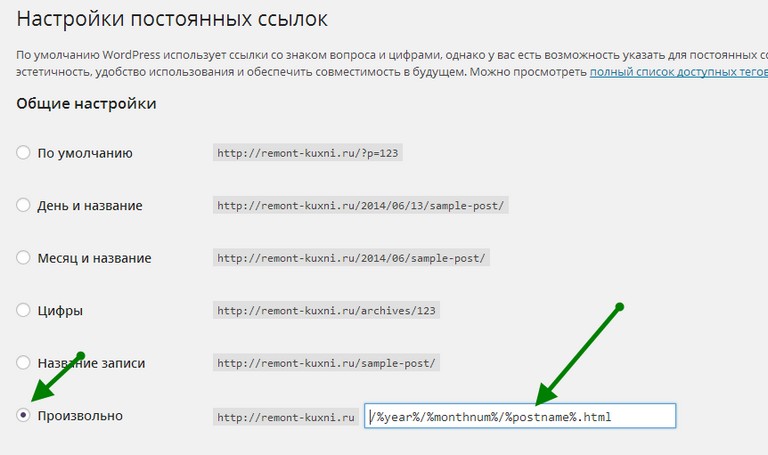
Начинаете с авторизации в вашей cPanel и следуем этим простым шагам:
- Находите поисковую панель вверху страницы вашей cPanel, как показано на скриншоте ниже:
- Вводите слово “перенаправления” в поисковой панели и нажимаете ссылку “Перенаправления”, которая появляется в разделе “Домены”:
После нажатия на кнопку “Перенаправления”, вы перейдёте в главное окно этого раздела:
Вы можете также обратить внимание, что внизу страницы в секции “Текущие перенаправления” пока что не должно быть активных переадресация для вашего веб-сайта:
Вернёмся к этой секции немного позже.
Шаг 3 – Заполнения основных параметров функции редиректИтак, здесь, в главном окне “Перенаправлений”, начинайте с выбора следующего:
- Тип:
- Постоянный – эта опция будет сообщать поисковым системам и пользователям, что URL изменён на постоянной основе (перенаправлен на другой) и загрузка должна производиться с нового адреса по запросу в браузере или поисковой системе.
 В нашем случае, мы выбираем эту настройку.
В нашем случае, мы выбираем эту настройку. - Временный – сообщает браузеру/поисковой системе, что URL изменился, но перед тем как производить переадресацию пользователя на этот URL, будет попытка загрузить старый. Проще говоря, эта настройка сообщает нашему браузеру: “Ей, мой номер телефона временно изменился на этот, но я не уверен как надолго, так что если необходимо, позвоните по старому, чтобы проверить вдруг он работает. Если нет, вы будете переадресованы на новый автоматически”.
- Постоянный – эта опция будет сообщать поисковым системам и пользователям, что URL изменён на постоянной основе (перенаправлен на другой) и загрузка должна производиться с нового адреса по запросу в браузере или поисковой системе.
- http://(www .)?:
- Все общедоступные домены – если вы оставите эту настройку, редирект будет применено для ВСЕХ доменов, которые есть в cPanel вашего аккаунта.
- Выбранное вами доменное имя – эта настройка у каждого своя (отображаются ваши текущие домены, прикрепленные к cPanel данного аккаунта). Вы можете выбрать нужный домен, для которого будет выполнен редирект. В нашем случае, надо выбрать из списка http://thomvtutorials.com.
Эти два действия показаны на иллюстрации ниже:
Когда действия, описанные выше, выполнены успешно, можно переходить к наиболее продвинутой части этого руководства: заполнение настроек, необходимых для активации переадресации. Внимательно посмотрите на следующую иллюстрацию, все настройки и всё, что нужно добавить здесь, описано ниже (числа на рисунке соответствует номеру в разъяснении):
Внимательно посмотрите на следующую иллюстрацию, все настройки и всё, что нужно добавить здесь, описано ниже (числа на рисунке соответствует номеру в разъяснении):
- В этом поле, вручную нужно ввести подраздел вашего веб-сайта (путь), который вы хотите, чтобы был перенаправлен на другой веб-сайт (или другой путь). Например, в этом руководстве, в качестве подраздела выбран “subfolder”, таким образом вся ссылка, которая будет перенаправленна позже будет выглядеть вот так: http://www.thomvtutorials.com/subfolder. Вы можете оставить это поле незаполненным, если вы хотите просто добавить редирект на весь ваш веб-сайт (а не отдельный раздел), тогда это будет выглядеть вот так: http://www.thomvtutorials.com.
- Теперь в поле “Перенаправляет на”, вам нужно ввести место переадресации. На иллюстрации указано http://google.com. Таким образом, согласно предыдущему действию и тем настройкам, что показаны на иллюстрации, наш редирект будет выглядеть так: ссылка веб-сайта http://www.
 thomvtutorials.com/subfolder (если вы введёте её в браузере) будет перенаправлять вас на http://google.com.
thomvtutorials.com/subfolder (если вы введёте её в браузере) будет перенаправлять вас на http://google.com.ВАЖНО: Не забывайте ввести “http://” перед желаемым доменом (ссылкой) перенаправления перед его подтверждением. Иначе, вы получите предупреждение.
- В секции “Перенаправление www .”, вам нужно выбрать поведение этого перенаправления:
- Перенаправлять только с www . – эта опция означает, что редирект будет работать ТОЛЬКО, если вы введёте адрес С “www .” вначале. Например, в нашем случае переадресация будет работать только, если мы напишем в браузере www.thomvtutorials.com/subfolder.
- Перенаправить с или без www . – эта опция является сочетанием первой и второй, поэтому редирект вашего веб-сайта будет производиться как с “www .” так и без него.
- Не перенаправлять www . – данная опция работает противоположно первой. Веб-сайт будет перенаправлен ТОЛЬКО, если ввести ссылку С “www .” вначале.
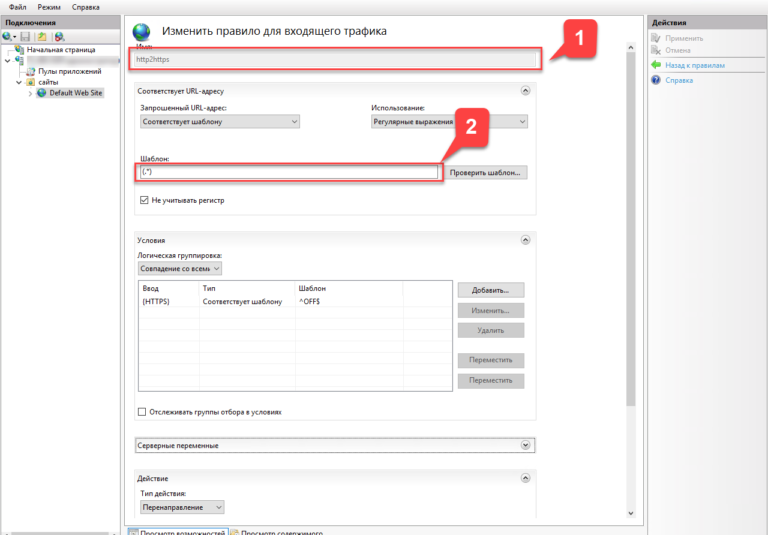 То есть, к примеру, редирект будет работать только, если мы напишем thomvtutorials.com/subfolder в адресной строке браузера.
То есть, к примеру, редирект будет работать только, если мы напишем thomvtutorials.com/subfolder в адресной строке браузера.
- О настройка “Групповое перенаправление” можно почитать в “Примечании” ниже на этой же странице. В целом, если отметить эту опцию, все файлы внутри раздела, на который мы добавляем редирект, будут перенаправлены на все файлы с таким же именем в адресованном разделе. Например, опция “Групповое перенаправление” включена для homedomain.com/subfolder (для которого установлена переадресация на destinationdomain.com) и если мы вводим homedomain.com/subfolder/picture1.png в нашем браузере, это приведёт нас к destinationdomain.com/subfolder/picture1.png взамен.
- Проверив все предыдущие шаги и удостоверившись, что всё верно, можно нажать кнопку “Добавить”. Это подтвердит создание перенаправления и введёт его в действие.
Теперь, когда ваша первая переадресация успешно добавлена, вы уже можете её проверить! Введите адрес страницы, на которую установлена переадресация в браузере и смотрите куда вы попадёте. Если вы попадёте на назначенную ссылку, поздравляем, ваша переадресация работает как должна! Если не работает, проверьте следующее:
Если вы попадёте на назначенную ссылку, поздравляем, ваша переадресация работает как должна! Если не работает, проверьте следующее:
- Работает ли ваш веб-сайт вцелом. Это можно сделать проследовав по ссылке.
- Полностью очистите браузерный кэш. Может быть ваш браузер до сих пор показывает вам закешированную старую страницу до добавления перенаправления.
- Попробуйте проверить редирект в другом браузере.
- Посмотрите правильно ли направлен ваш веб-сайт на ваш хостинг. Проверьте нет ли каких либо предупреждающих сообщений, используя этот Инструмент.
ВАЖНО: Правильно заданные Nameservers или IP-адрес для записи A могут быть получены у вашего хостинг-провайдера.
(По желанию) – Удаление перенаправленияЕсли ни одна из этих проверок не помогла и ваше редирект до сих пор не работает, попробуйте удалить его полностью и создать заново с самого начала. На следующей иллюстрации показано, как должно выглядеть редирект в секции “Список текущих перенаправлений”:
Процесс удаления перенаправления приблизительно одинаков для разных платформ cPanel.
В обоих случаях, колонка Действия позволит вам полностью удалить редирект.
ВАЖНО: редирект будет полностью удалено и восстановить его уже нельзя будет.
ЗаключениеВ этом руководстве вы изучили как добавить редирект для вашего веб-сайта, используя панель управления Hostinger и функцию “Перенаправления” в cPanel. Если что-то работает не верно, вы можете удалить редирект и создать его заново пока оно не заработает. В практике достигается совершенство, поэтому смело тестируйте все доступные настройки этой функции. Удачи!
Переадресация — CMS NetCat
Видеоурок
Переадресация — это автоматический переход с одного адреса (URL) на другой. Переадресации могут быть полезны, в частности, при редизайне сайта или при переводе статического сайта на NetCat. Например, если на старом сайте новости располагались по адресу /news.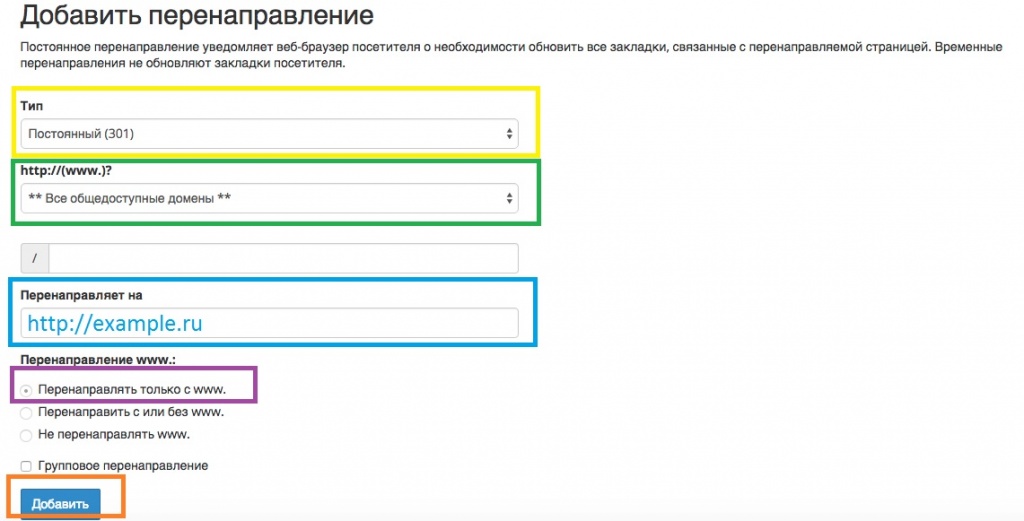 html, а на новом — по адресу /press/news/, имеет смысл создать автоматическую переадресацию со старого адреса на новый, чтобы те посетители, у которых эта страница занесена в закладки или которые привыкли набирать адрес вручную, автоматически попали на нужную страницу. Также переадресации полезны для посетителей, приходящих на сайт через поисковые машины, которые индексируют страницы не ежедневно, а с какой-то периодичностью, и после изменения адресов страниц некоторое время будут хранить старые координаты.
html, а на новом — по адресу /press/news/, имеет смысл создать автоматическую переадресацию со старого адреса на новый, чтобы те посетители, у которых эта страница занесена в закладки или которые привыкли набирать адрес вручную, автоматически попали на нужную страницу. Также переадресации полезны для посетителей, приходящих на сайт через поисковые машины, которые индексируют страницы не ежедневно, а с какой-то периодичностью, и после изменения адресов страниц некоторое время будут хранить старые координаты.
Также переадресации могут быть актуальны для организации «коротких адресов». К примеру, вам приходится часто давать по телефону адрес страницы, «запрятанной» глубоко на сайте. Вместо того чтобы каждый раз диктовать URL вида mysite.ru/catalog/food/drinks.html, вы можете создать переадресацию на эту страницу с адреса mysite.ru/drinks и диктовать этот короткий адрес.
Примеры использования
Для добавления или изменения переадресации вам необходимо ввести два адреса: старый и новый.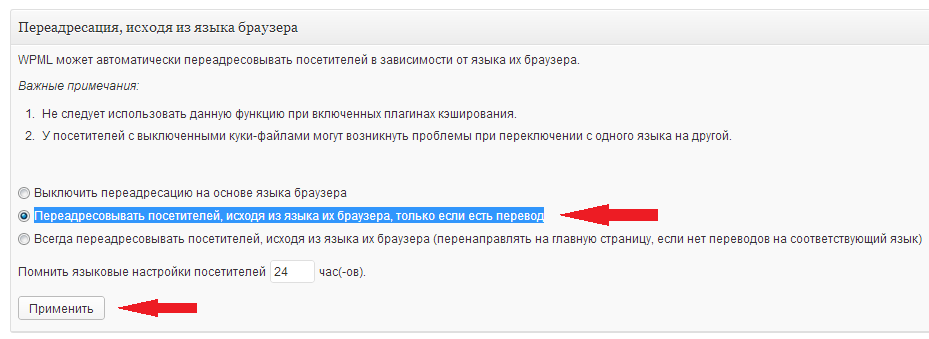 В адресах можно использовать символ «звездочка» «*», который означает любую строку. Т.е. если вы в качестве старого адреса указываете «/catalog/*», это означает, что все страницы, адрес которых начинается с «/catalog/», будут переадресовываться на новый URL.
В адресах можно использовать символ «звездочка» «*», который означает любую строку. Т.е. если вы в качестве старого адреса указываете «/catalog/*», это означает, что все страницы, адрес которых начинается с «/catalog/», будут переадресовываться на новый URL.
Адрес должен начинаться с домена, но без http://
Например:
Старый URL — example.net/to/url/*/*/*/*/
Новый URL — netcat.ru/*1/*2/*3/*4/
В данном примере страница example.net/to/url/a/b/c/d/ будет перенаправляться на аналогичную страницу netcat.ru/a/b/c/d/. Т.е. параметры адреса (те, что будут введены вместо «*») из старого подставляются в новый адрес.
Обратите внимание, что в поле «Новый URL» необходимо указывать порядковый номер фрагмента, обозначенный звёздочкой в старом URL: «*1», «*2» и т. д., а не просто «*».
Если старый URL содержит звёздочку, то в нём необходимо экранировать знак «?»:
Старый URL — example.net/catalogue.php\?item_id=*
Новый URL — example. net/catalogue/catalogue_*1.html
net/catalogue/catalogue_*1.html
Пример корректного написания адресов указан на странице по умолчанию.
Старый: example.net/about/*/vasya/*/
Новый: example.net/*2/*1/
Старый: example.net/url/*/index.html
Новый: example.net/url/index.html
Группировка переадресаций
Начиная с версии 5.5 (FB1436) появилась возможность группировки переадресаций. Например, с помощью группировки вы можете создавать правила для отдельных сайтов.
Как перенести домен | Домены
Вы можете настроить переадресацию, чтобы посетители вашего веб-сайта перенаправлялись на другую страницу. Эта опция подойдет, если у вас уже есть другой веб-сайт или вы хотите связать домен со страницей в соцсетях.
На этой странице есть короткое видео, в котором рассказано, как это сделать.
- Войдите в аккаунт GoDaddy в Центре управления доменами. (Не можете войти? Прочитайте эту статью.)
- Выберите доменное имя из списка, чтобы перейти на страницу
- В разделе Additional Settings (Дополнительные настройки) выберите Manage DNS (Управление DNS).
- В разделе Forwarding (Переадресация) нажмите Add (Добавить) рядом с пунктом Domain (Домен) или Subdomain (Поддомен). В последнем случае введите поддомен (не более 25 символов) в соответствующее поле.
- В разделе Forward to (Переадресовывать на) укажите http://
- Введите URL назначения в пустое поле. Именно на эту страницу будут перенаправляться пользователи.
- На месте первого и последнего символов должна быть цифра или буква.
- Можно использовать точки (.).
- Максимальная длина — 1000 символов.
- Несколько точек подряд (…) использовать нельзя.
- Нижние подчеркивания (_) не поддерживаются.
- В разделе Тип переадресации выберите перенаправление 301 или 302.

- Задайте настройки переадресации:
- Только переадресация. Пользователь будет переадресован на веб-сайт, указанный в поле Переадресация на, в адресной строке браузера будет указан URL назначения.
- Переадресация с маскировкой. Пользователь будет переадресован на веб-сайт, указанный в поле Переадресация на, в адресной строке браузера вместо URL назначения будет указано ваше доменное имя. Введите сведения хотя бы об одном метатеге:
- Заголовок Короткая фраза (не более 80 символов), которая появляется на вкладке браузера и в результатах поиска.
- Описание
- Ключевые слова Список ключевых слов, описывающих назначение контента и веб-сайта (не более 500 символов).
- Нажмите Save (Сохранить).
 Мы автоматически настроим для вашего домена набор DNS-серверов GoDaddy.
Мы автоматически настроим для вашего домена набор DNS-серверов GoDaddy.
Изменения вступят в силу в течение 48 часов.
Как это работает
как настроить, где и в каких случаях их использовать
Редиректы являются неотъемлемым элементом технической оптимизации сайта, с которым время от времени сталкивается абсолютное большинство вебмастеров и SEO-специалистов. Если вы ранее не использовали редиректы и не знаете, с какой стороны к ним подступиться, это руководство предназначено именно для вас. В рамках одной статьи мы собрали список основных редиректов и примеры их использования, а также перечень потенциальных ошибок и проблем, которые могут возникнуть вследствие неправильной настройки редиректов.
Что представляет собой редирект
Редирект — механизм автоматической переадресации пользователей с одного URL на другой. Чаще всего переадресация реализуется на стороне сервера при помощи специальных инструкций в серверных файлах-конфигураторах.
Какими бывают редиректы и когда их использовать?
Всего существует 10 различных видов редиректов, включая Meta Refresh. Но на практике распространены случаи использования всего нескольких.
301 Moved Permanently
301 редирект — абсолютный лидер по частоте использования. Он применяется для постоянной переадресации и передает ссылочный вес от начального адреса к конечному URL по аналогии с обычными ссылками.
301 редирект используется для нескольких целей:
- Постоянная переадресация с адресов уже несуществующих или неактуальных страниц.
- Перенаправление на корректный адрес после переезда или редизайна сайта.
- «Склейка» (объединение двух адресов в индексе поисковых систем) дубликатов страниц, включая полные копии, доступные по разным адресам; идентичные версии одной и той же страницы с разными протоколами (HTTP и HTTPS), префиксом www.
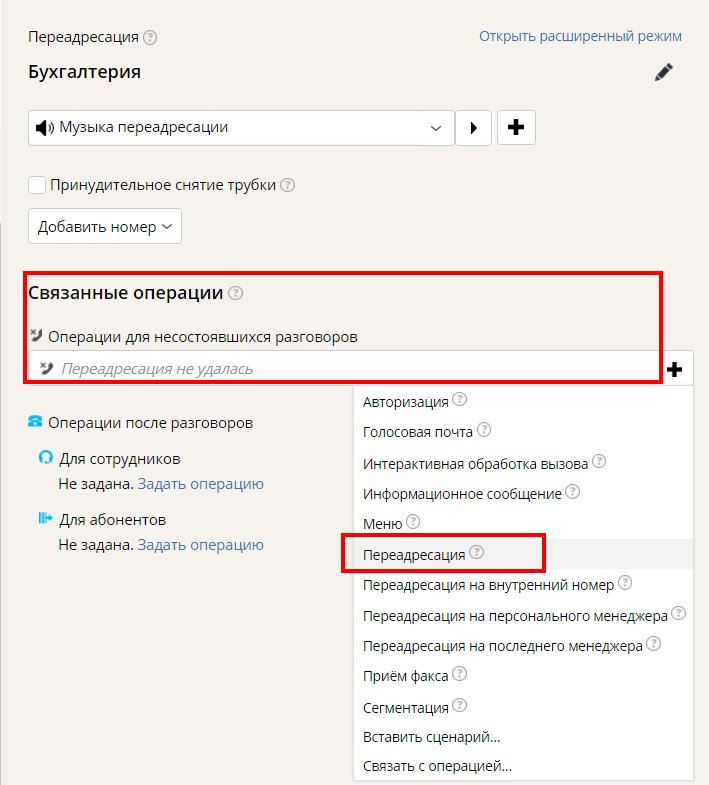 (.*)$ http://site.com/$1 [R=301,L]
(.*)$ http://site.com/$1 [R=301,L]Если же нужно выставить редирект со страниц с GET-параметрами на адреса без них, следует прописать в .htaccess следующий код:
RewriteCond %{QUERY_STRING} action=page [NC]
RewriteCond %{QUERY_STRING} id=(\d+) [NC]
RewriteRule .* /page/%1/? [R=301,L]302 Found (HTTP 1.1) / Moved Temporarily (HTTP 1.0)
302 редирект используется для временной переадресации и чаще всего настраивается на этапе тестирования новых страниц и редизайна сайта. Страницы, с которых выставлен 302 редирект, не «склеиваются» с конечным URL, то есть они продолжают независимо индексироваться и существовать в индексах поисковых систем. С этой особенностью 302 редиректа связана ошибка, часто допускаемая неопытными SEO-специалистами. Суть ее заключается в том, что для устранения дублей страниц и индексации только одного корректного URL используется не 301, а 302 редирект, из-за которого в индексе возникают крайне нежелательные дубли.

302 редирект передает ссылочный вес так же, как и 301. Отметим отдельно, что в зависимости от версии HTTP код ответа может отличаться — 302 Moved Temporarily в случае с HTTP 1.0. и 302 Found на сайтах с HTTP 1.1.
Пример использования 302 редиректа — временное перенаправление пользователя на страницу распродажи или акции без изменения изначальной страницы товара/услуги. Выглядеть он будет следующим образом:
Redirect 301 /old/black-dress-1.html http://www.site.com/black-dress-1-sale.html
Еще один распространенный пример — перенаправление на мобильную версию сайта, которая находится на выделенном поддомене. Так как в данном случае важна индексация обеих версий, то 302 редирект подходит для этой цели как нельзя лучше. Выглядеть он будет так:
RewriteCond %{HTTP_USER_AGENT} (?i:midp|samsung|nokia|j2me|avant|docomo|novarra|palmos|palmsource|opwv|
chtml|pda|mmp|blackberry|mib|symbian|wireless|nokia|hand|mobi|phone|
cdm|upb|audio|SIE|SEC|samsung|HTC|mot-|mitsu|sagem|sony|alcatel|lg|eric|vx|NEC|philips|mmm|xx|panasonic|sharp|
wap|sch|rover|pocket|benq|java|pt|pg|vox|amoi|bird|compal|kg|voda|sany|
kdd|dbt|sendo|sgh|gradi|jb|dddi|moto|iphone|android) [NC]
RewriteCond %{HTTP_HOST} site.old.site$
RewriteRule (.*)$ http://new.site/$1 [R=307,L]Прочие виды редиректов
Ниже вы можете найти краткое описание прочих видов редиректов, которые на практике встречаются весьма редко, но могут вам пригодиться в особых ситуациях.
300 Multiple Choices
Редирект со множественным выбором предполагает автоматический или ручной выбор одного из вариантов перенаправления. Самый показательный пример — переход на одну из нескольких доступных языковых версий сайта. Используется довольно редко.
303 See Other
Работает по аналогии с 302 временным редиректом, но отличается по методу запроса. Запрещает кеширование конечного адреса редиректа.
304 Not Modified
304 редирект сообщает браузеру о том, что с момента последнего визита содержимое страницы не изменилось и его можно подгрузить из локального кеша.
305 Use Proxy
В случае с 305 Use Proxy браузер получает информацию о том, что для перехода на конечный адрес требуется прокси, адрес которого передается в одном из заголовков самого редиректа.
 Получив подобный ответ, браузер делает повторный запрос уже с использованием указанных прокси.
Получив подобный ответ, браузер делает повторный запрос уже с использованием указанных прокси.Как правильно настраивать редиректы
Чтобы обеспечить максимально корректную работу редиректов на своем сайте, вам нужно учесть ряд нюансов, которые напрямую влияют не только на восприятие сайта поисковиками, но и на уровень доверия и удобства пользователей. Ниже приведен список основных рекомендаций, которых следует придерживаться при настройке редиректов.
Когда не стоит делать редиректы
- Не выстраивайте редиректы на страницы с уже имеющейся переадресацией. Делайте исключительно прямое перенаправление, чтобы не создавать цепочек. Это же касается и связки Канонический атрибут + Редирект. Не рекомендуется выставлять атрибут rel=canonical на URL с редиректом, а также делать редирект на канонизированную страницу.
- Не используйте редирект там, где уместнее использовать rel=canonical. Если у вас есть две страницы с почти идентичным содержанием, это не означает, что их непременно нужно склеивать.
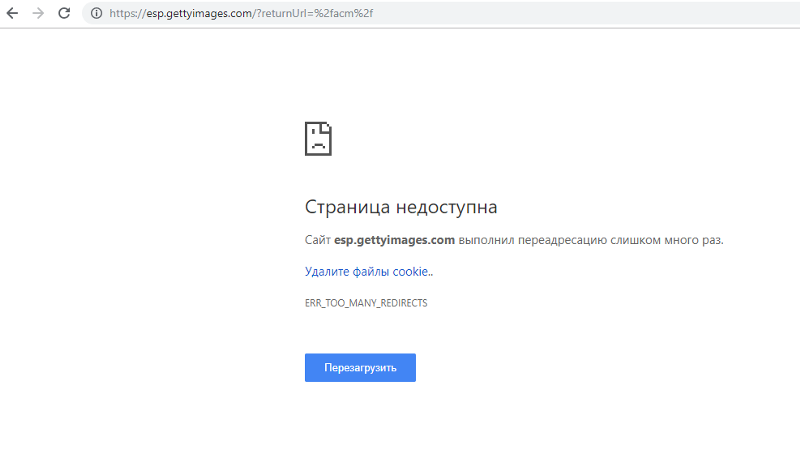 Вполне возможно, будет лучше просто указать поисковым роботам на приоритетный для индексации URL, но оставить на сайте обе страницы.
Вполне возможно, будет лучше просто указать поисковым роботам на приоритетный для индексации URL, но оставить на сайте обе страницы. - По возможности не выставляйте редиректы на страницы, которые существенно отличаются от изначальных. Если поисковый робот обнаружит ощутимую разницу между содержимым начального и конечного URL, поисковик может заподозрить вас в недобросовестных манипуляциях. Это, в свою очередь, негативно скажется на SEO отдельно взятых страниц и репутации сайта в целом.
- Не используйте редиректы для служебных файлов во время переезда. Будьте осторожны с переадресацией для служебных файлов: к примеру, редирект для файла robots.txt может повлечь за собой проблемы с его обработкой поисковыми роботами.
Что следует учитывать при создании редиректов
- Тип редиректа должен соответствовать своему назначению. Например, вам необходимо выставить постоянный редирект, но по незнанию или банальной невнимательности вы воспользовались одним из временных.

- Конечный URL должен быть доступен для индексации. Если вы хотите «склеить» разные адреса при помощи редиректов и добиться замены одного из них в индексе, конечный URL должен быть доступен для поисковых роботов и отдавать код ответа 200 OK.
- Старайтесь сохранить старую структуру ссылок. Если вы планируете переезд на новый домен и настройку соответствующих редиректов, постарайтесь сохранить старую структуру URL, чтобы начальный адрес, к примеру, имел вид olddomain.com/page1, а конечный — newdomain.com/page1.
- Старайтесь настраивать редиректы исключительно на стороне сервера. Все прочие методы используйте лишь в крайнем случае.
- Учитывайте, что индексация и «склейка» новых URL не происходит мгновенно. Если на предыдущем домене или старой CMS у вас был относительно скромный трафик, индексация адресов редиректов может занять довольно много времени.
- Убедитесь, что редиректы ведут на страницы с кодами ответа 200.
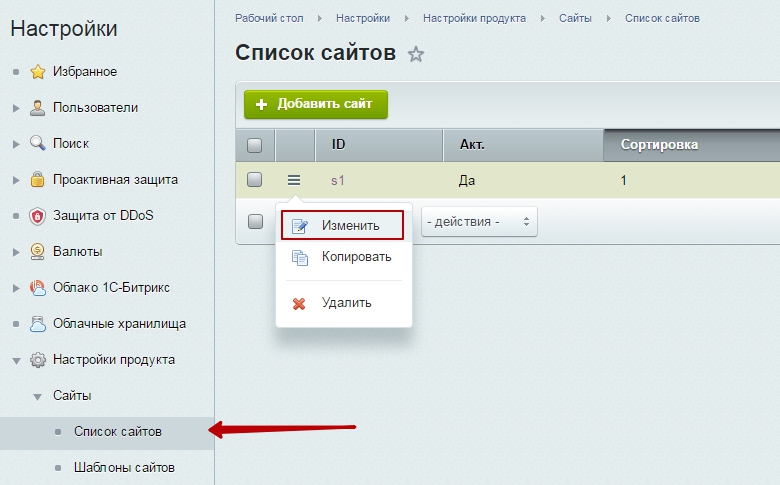 Код ответа 200 OK — обязательное условие для индексации, а также нормальной и быстрой «склейки» страниц поисковыми системами. Если код будет 4хх или 5хх, то это будет противоречить самой сути редиректа. В случае с 3хх кодом ответа сервера у вас получится цепочка редиректов.
Код ответа 200 OK — обязательное условие для индексации, а также нормальной и быстрой «склейки» страниц поисковыми системами. Если код будет 4хх или 5хх, то это будет противоречить самой сути редиректа. В случае с 3хх кодом ответа сервера у вас получится цепочка редиректов.
Как выяснить, нет ли на сайте проблем с редиректами
Чтобы выяснить, нет ли на вашем сайте описанных выше проблем, воспользуйтесь краулером и просканируйте весь сайт для анализа имеющихся редиректов. Например, если вы используете Netpeak Spider, вам следует выполнить следующие действия:
- Откройте программу и установите все настройки по умолчанию.
- Впишите адрес сайта в соответствующем поле и запустите сканирование.
- После завершения сканирования перейдите на боковую панель и откройте вкладку «Отчеты» → «Ошибки». Там вы увидите сгруппированные по уровню критичности ошибки. Большинство проблем, связанных с редиректами, будут высвечиваться как высоко критичные.
Программа идентифицирует следующие типы ошибок:- битый редирект;
- бесконечный редирект;
- максимальное количество редиректов;
- редирект, заблокированный в robots.
 txt;
txt; - редиректы с неправильным форматом URL;
- refresh редирект;
- редирект на внешний сайт.
- Кликните по названию ошибки, чтобы увидеть список URL с соответствующей проблемой.
- При необходимости выгрузите отфильтрованные результаты, нажав кнопку «Экспорт» над таблицей слева. Также вы можете выгрузить один из удобных отчетов по редиректам, выбрав соответствующую опцию в меню «Экспорт».
Коротко о главном
Всего насчитывается 10 видов редиректов, но лишь некоторые из них могут похвастаться практическим применением. Это относится к следующим видам:
- 301 Moved Permanently, который используется для постоянной переадресации и «склейки» страниц в индексе.
- 302 Found/Moved Temporarily и 307 Moved Temporarily, необходимые для временного перенаправления.
При построении редиректов необходимо придерживаться ряда базовых рекомендаций:
- Следует использовать тот тип редиректа, который соответствует своему назначению.

- Если конечный URL переадресации должен быть проиндексирован, его нужно сделать доступным для индексации поисковыми роботами.
- Желательно сохранять изначальную структуру ссылок при переезде, чтобы у начального и конечного URL отличался разве что домен.
- В большинстве ситуаций следует использовать серверный редирект.
- Следует избегать появления цепочек редиректов, а также цепочек, состоящих из редиректов и атрибутов rel=canonical.
- Важно следить, чтобы конечные адреса не отдавали коды ответа 4xx и 5xx.
- Прежде чем ставить редирект, следует определиться, нужен ли он в принципе и не лучше ли воспользоваться атрибутом rel=canonical.
- Важно соблюдать осторожность с переадресацией служебных файлов.
- Не стоит без необходимости ставить редирект на страницу, которая существенно отличается от изначальной.
Как сделать редирект: обзор способов
Перенаправление пользователей с указанного URL на другой (что и называется редиректом) помогает перейти на нужную вкладку без нарушения требований поисковых систем.
Обзор способов, как сделать редирект, поможет вам сохранить ссылочный вес сайта или посадочной страницы, а значит ― не потерять позиции в поисковых системах даже если продвигаемую страницу нужно отключить. Перенаправление может понадобиться в разных случаях: смена домена, системы управления контентом, изменение URL страницы или ее удаление и пр. Оно необходимо, чтобы пользователи точно попали на искомую страницу.
Популярные способы перенаправления
Давайте рассмотрим подробнее каждый вариант, чтобы подобрать самый подходящий и доступный.
Как сделать 301 редирект
Одно из самых распространенных решений. Если страница приобретает статус 301, это указывает на то, что ресурс ссылается на новый адрес, а не на запрошенный. Браузер автоматически отправляет пользователя на нужную страницу. Обратите внимание: на каждом конструкторе это делается разными способами. Например, с 1С-UMI у вас получится все очень быстро, не нужно разбираться с кодом и макросами.
 Используйте специальный встроенный функционал для решения задачи: просто укажите 2 адреса: откуда перенаправлять и куда перенаправлять. Вот инструкция.
Используйте специальный встроенный функционал для решения задачи: просто укажите 2 адреса: откуда перенаправлять и куда перенаправлять. Вот инструкция.Как сделать редирект на HTTPS
Подразумевает под собой перенаправление на безопасный протокол https вместо http. Для этого необходимо купить SSL-сертификат, он подключается к доменам второго уровня. На 1С-UMI они идут в подарок, если вы оплачиваете сайт минимум на три месяца. Алгоритм действий дальше (на примере 1С-UMI):
- Выбрать «Покупка SSL-сертификата«(вкладка «Домены» на панели управления).
- Кликнуть на «Купить» рядом с нужным сертификатом.
- Оплатить покупку.
- Зарегистрировать электронную почту, чтобы подтвердить операцию. Сделать это можно в разделе «Почта для домена».
- Заполнить форму, которая появится в окне «Покупка SSL-сертификата». Важно: информация вводится на транслите, будьте внимательны.
- Подтвердить действие, перейдя по ссылке из письма.
 Оно будет отправлено на ваш ящик.
Оно будет отправлено на ваш ящик. - Для дальнейших манипуляций пользуйтесь разделом «Управление SSL-сертификатом».
Как сделать редирект без www на www
На конструкторе 1С-UMI это очень легко (работает для доменов 2 уровня). Зайдите в панель управления — во вкладку «Домены — привязка домена», снимите галочку «www».
Теперь основным адресом вашего сайта будет домен без www. Если набрать в адресной строке браузера домен с www, то пользователь будет перенаправлен на домен без www.
Как сделать редирект со страницы на страницу при помощи файла .htaccess
Выполнение легкое, достаточно просто вставить определенные комбинации в самое начало указанного файла. Этот метод поможет также разобраться с тем, как сделать редирект на главную страницу. Инструкции:
- для замены старых страниц при условии расположения на одном домене:
- для 310 редиректа:
- для 404 ошибки:
Как сделать редирект на другой домен
Переадресация веб-сайта со старого домена на новый — актуальный вопрос.
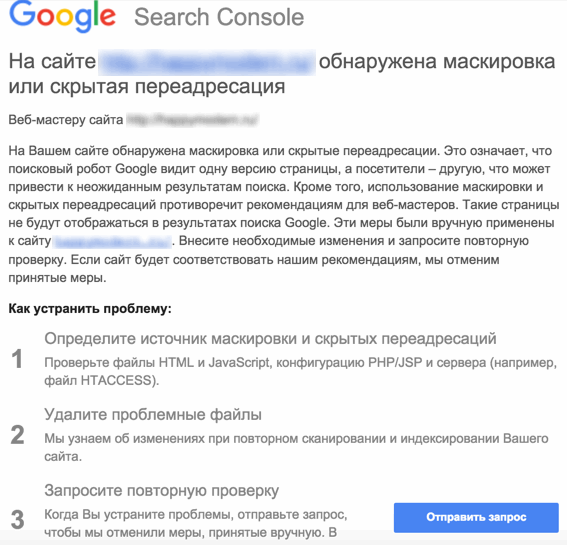
На конструкторе 1С-UMI это также очень легко. Если старые домены привязаны к сервису, то просто зайдите во вкладку «Привязка домена» в панели управления сайтом и поставьте галочку напротив того домена, который должен быть основным. Со всех остальных доменов будет осуществляться переадресация на основной.
На своем хостинге (если сайт работает на CMS) переадресация выполняется двумя путями:
-
Через файловые вложения .htaccess
- С www на основной. Если на своей площадке вы используете активированный модуль mod_rewrite, то в корневой папке просто пропишите представленный скрипт:
- С основного на www.
- С одного на другой. Для этого используйте автоматическую директиву, которая отображена в документе. На старом адресе создайте файл со следующим содержанием:
- Переадресация с нескольких доменов.
Обратите внимание на тарифный план хостинга. Он может содержать адресные ограничения. В таком случае обратитесь к сервисной панели хостинг-управления.
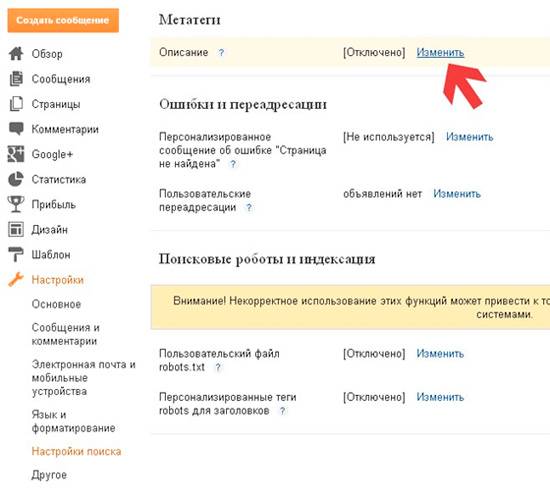 Так вы сможете сразу разобраться, как сделать редирект htaccess.
Так вы сможете сразу разобраться, как сделать редирект htaccess. -
Переадресация на примере cPanel.
Отличается наличием двух типов:
- 301 — стандартный, или постоянный. Поисковые машины получат уведомление о том, что веб-страница «переехала». Таким образом, вы сохраните поисковый трафик.
- 302 — временный, поэтому лучше не задерживаться, так как вы рискуете значительно потерять существующие позиции.
Как сделать редирект домена кириллического формата? Алгоритм не отличается от обычного. Достаточно воспользоваться конвертером. Распространенный пример — Punycode. Символы имени будут переформатированы по кодировке ASCII. Например, http://садогород.укр/ может стать http://xa—755arlkjctj.xn—j1nyh/. Результат вводится в кодовое поле.
Как сделать редирект страницы с помощью метатега refresh
Наиболее доступный способ «переезда» в HTML. Метатег размещается в зависимости от конфигурации интернет-страницы.
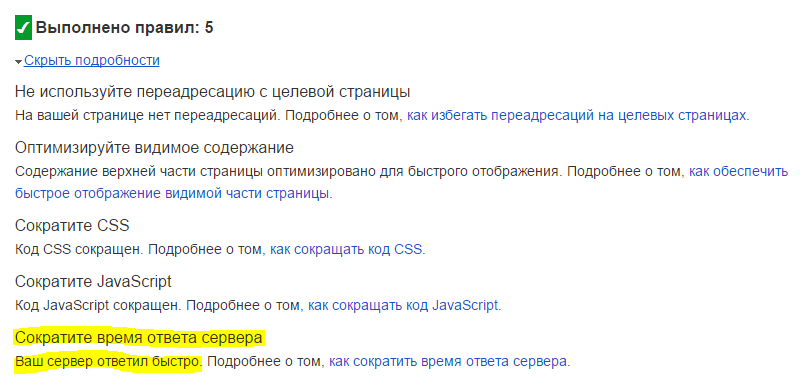 Это может быть верхняя или нижняя часть. Пример:
Это может быть верхняя или нижняя часть. Пример:<meta http-equiv="refresh" content="0; URL='http://newsite.com'" />Обратите внимание, что content — атрибут, который отвечает за задержку. Обязательно выставьте для него параметр в 0 секунд. Проверьте открытие и закрытие кавычек. В HTML-разметке это обязательно.
Представленный способ имеет недостаток. Большинство браузеров негативно реагируют на ввод такого тега. Чтобы не возникло трудностей и дополнительных вопросов, как сделать редирект сайта и отдельных его страничек, логичнее использовать JavaScript. Для этого необходимо переписать только содержимое, которое отображается в window.location. Проблемы, которые иногда возникают:
- Загрузка не может выполняться, если JavaScript полностью не включен.
- Не все поисковые системы на это адекватно реагируют.
- Информация о переносе не подкреплена кодовой привязкой.
Как сделать редирект ссылки
После такого перенаправления внешние ссылки форматируются во внутренние.
 Таким образом, при размещении ссылок на внешние сайты ваша страница не потеряет своего поискового веса. Это отличная «находка» для веб-мастеров и SEO-специалистов. Давайте рассмотрим классический вариант.
Таким образом, при размещении ссылок на внешние сайты ваша страница не потеряет своего поискового веса. Это отличная «находка» для веб-мастеров и SEO-специалистов. Давайте рассмотрим классический вариант.К каждой внешней ссылке, которую вы планируете переформатировать, припишите такой скрипт: http://вашедоменноеимя.ru/go.php?site=…
Например: если ваш сайт имеет домен http://my.ru, а нужно переформатировать во внутреннюю ссылку https://yandex.ru/ , то ссылка прописывается так: http://my.ru/go.php?site=https://yandex.ru/
Переадресация с одного домена на другой (редиректоры)
Эта статья устарела.
Эта статья написана для услуги Виртуальный хостинг, которая считается устаревшей с 1 июня 2019 года.
Актуальную услугу хостинга можно заказать на нашем сайте netangels.ru/hosting
Периодически к нам обращаются наши клиенты с одним и тем же вопросом: как сделать переадресацию с одного доменного имени на другое.
 Как правило, вопросы сводится к одному из двух вариантов:
Как правило, вопросы сводится к одному из двух вариантов:- Ваш сайт открывается по адресу www.mycompany.ru и mycompany.ru. Вы хотите, чтобы при обращении к адресу сайта с www шла переадресация на ту же страницу на домене без www (http://www.mycompany.ru/news/ » http://mycompany.ru/news/)
- У вас есть основной домен mycompany.ru и альтернативный my-company.ru. Нужно сделать чтобы при наборе в браузере адреса my-company.ru посетитель автоматически переводился на основной домен mycompany.ru
Первая задача наиболее простым способом решается в разделе Сайты в панели управления. Слева от названия сайта необходимо кликнуть на иконку с тремя горизонтальными полосками и выбрать «Тонкие настройки». Далее активировать «Включить перенаправление». После этого остается выбрать на какой домен необходимо перенаправлять все запросы. Готово!
Показать как можно решить первую задачу при помощи mod_rewrite
Также первую задачу можно решить с помощью
mod_rewrite. (.*)$ http://www.mycompany.ru/$1 [R=301,L]
(.*)$ http://www.mycompany.ru/$1 [R=301,L] Вторая задача может быть решена также при помощи правил
mod_rewrite, но если вы размещаетесь на тарифном плане Лайт, Стандарт или Профи, то ограничены числом доменов, включенных в тариф. Поэтому настройка сайта с одним только файлом.htaccessлишит вас еще одного домена в квоте по тарифу, что не всегда приемлемо. В этом случае мы предлагаем воспользоваться сервисом Редиректоры.Нужно удалить A-запись для домена my-company.ru из DNS и затем создать редиректор. При этом для домена my-company.ru будет автоматически создана новая A-запись, которая будет указывать на сервис редиректов.
Можно ли решить первую задачу тоже с помощью сервиса Редиректоры панели? Да, можно, но это приведет к тому, что вместо переадресации http://www.mycompany.ru/news/ » http://mycompany.ru/news/ вы получите переадресацию http://www.mycompany.ru/news/ » http://mycompany.ru/, то есть любой url на переадресуемом домене будет вести только на какую-то одну конкретную страницу домена назначения.
 Вряд ли это то, что вам нужно.
Вряд ли это то, что вам нужно.Делаем редирект на сайте через файл .htaccess
Для чего нужен файл .htaccess?
.htaccess — это специальный файл веб-сервера Apache, в котором записаны инструкции для управления поведением сервера в этой папке, и во всех вложенных (если в них отсутствуют свои файлы .htaccess).
Данный файл является идеальным и безопасным инструментом для организации редиректа — т.е. перенаправления с одних страниц на другие страницы сайта.
Настройка переадресации актуальна при разработке сайта или доработке сайта. Обычно потребность возникает в следующих случаях:
- Необходимость добавления «www» в URL, чтобы объединить сайт с «www» и без «www».
- Потребность работы сайта по защищенному протоколу HTTPS с SSL-сертификатом шифрования — настраивается редирект с протокола «http://» на протокол «https://». Это обязательно для работы платежных систем, а также для более активного роста сайта в поиске.
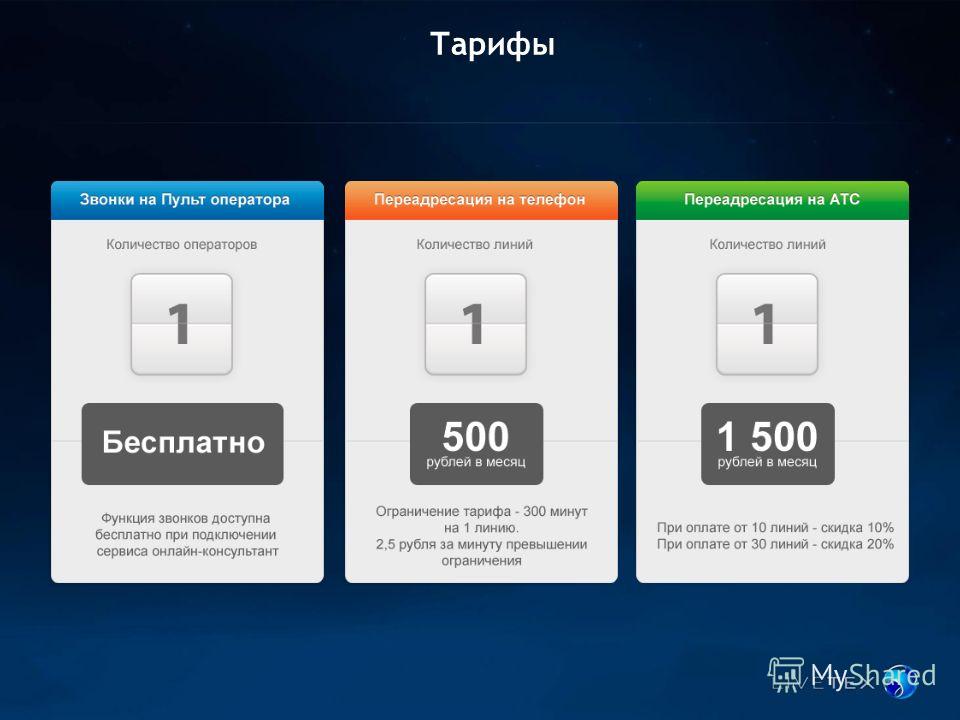
- Направление на корректные страницы сайта при удалении старых. При удалении обычно перенаправляют на главную страницу или на страницу со схожим контентом.
- При изменении адреса страниц перенаправляют на новый адрес аналогичной страницы.
- Если к сайту подключено несколько доменов и чтобы поисковые системы их не считали разными, то также настраивается редирект на один основной домен. Например, с доменов в зонах .com и .рф, на домен в зоне .ru.
- Для корректного формирования адресов страниц, например, чтобы все страницы были с закрывающим слэшем «/».
Все вышеперечисленные пункты очень важны для продвижения сайта (SEO), управления репутацией (SERM) и контекстной рекламы. Поисковые системы, впрочем, как и посетители сайта, не должны видеть 404 ошибку об отсутствии страницы и всегда должны попадать на актуальную и корректную страницу из поиска.
Это обязательно положительно повлияет на уменьшение количество отказов сайта, повышение продолжительности посещения и конечно же на увеличение количества посетителей в конечном счете.
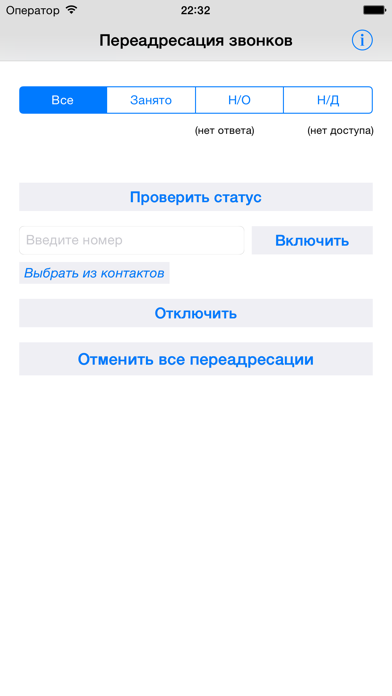
Способы осуществления редиректа через файл .htaccess
Для осуществления на сайте редиректа через файл .htaccess, можно использовать любую из трех директив Apache:
- Redirect;
- RedirectMatch;
- RewriteRule.
Правила использования директивы Redirect
Redirect [status] URL-path URL-to-redirect
status — это статус кода состояния HTTP (вид перенаправления) в виде трех цифр. Первая цифра указывает на класс состояния: 3xx — Redirection (перенаправление).
Примеры статусов кода состояния HTTP класса Redirection (перенаправления):
- 300 Multiple Choices — Множество выборов;
- 301 Moved Permanently — Перемещено навсегда;
- 302 Moved Temporarily — Перемещено временно;
- 303 See Other — Смотреть другое;
- 304 Not Modified — Не изменялось;
- 305 Use Proxy — Использовать прокси;
- 306 Зарезервировано — код использовался только в ранних спецификациях;
- 307 Temporary Redirect — временное перенаправление.

Наиболее часто используются коды 301 и 302 перемещение навсегда или перемещение временно.
URL-path — часть запрашиваемого пользователем или поисковой системой адреса, которая должна обязательно начинаться со слэша «/».
- Если URL-path заканчивается не слэшем, то редирект будет срабатывать только в случае точного совпадения запрошенного пользователем адреса и URL-path.
- Если URL-path заканчивается слэшем, то редирект сработает не только для указанного адреса, но и для всех, которые начинаются на указанный адрес. А к URL-to-redirect будет добавлена часть адреса, следующая за последним указанным слэшем в URL-path.
URL-to-redirect — полный адрес сайта, конкретной страницы или раздела, на который будет осуществляться перенаправление. При этом должен присутствовать протокол (http:// или https://) и закрывающий адрес сайта знак «/».
Правила использования директивы RedirectMatch
RedirectMatch [status] URL-regexp URL-to-redirect
Действие директивы RedirectMatch аналогично Redirect.
 Отличие заключается в том, что в параметрах URL-regexp и URL-to-redirect можно использовать регулярные выражения.
Отличие заключается в том, что в параметрах URL-regexp и URL-to-redirect можно использовать регулярные выражения.
Специальные символы используемые в регулярных выражениях
- Точка «.» — подразумевается наличие любого символа.
- Круглые скобки «()» — все, что в них находится в первом выражении, записывается в специальные переменные $1, $2, $3, и т. д. подряд, в порядке встречи скобок. Далее переменные можно использовать во втором выражении.
- Квадратные скобки «[]» — все, что в них находится, это так называемый список перечисления. Например: запись [0–9] — означает наличие одной цифры, [a-z] — любую маленькую латинскую букву, а [A-Za-z_-] — любую латинскую букву, знак подчеркивания или прочерк.
- Вопросительный знак «?» — означает, что символ перед ним или выражение, если оно заключено в круглые или квадратные скобки, может присутствовать, а может и не присутствовать. А если вместо вопросительного знака «?» поставить знак звездочка «*», то символ или выражение в скобках может присутствовать несколько раз, а может и не присутствовать вовсе.
» — означает начало строки, а знак доллар «$» — ее конец.
- Обратный слэш «\» — если необходимо, чтобы какой-либо специальный символ был применен по его прямому назначению (то есть, чтобы точка стала точкой, а не любым символом), то перед этим символом ставится этот специальный символ «\» . И, соответственно, чтобы обратный слэш им и остался, перед ним так же необходимо поставить этот спецсимвол.
Правила использования директивы RewriteRule
RewriteEngine on #Должно быть включено для работы RewriteRule
RewriteRule URL-regexp URL-to-redirect [L,R[=status]]У директивы RewriteRule более широкий спектр применения, который, в числе прочих возможностей, разрешает ее использование для перенаправления флагов L (выполнить немедленно) и R (редирект). Флаги L и R указываются в конце строки в квадратных скобках «[]».
Правила использования директивы RewriteRule вместе с RewriteCond
RewriteEngine on #Должно быть включено для работы RewriteRule
RewriteCond %{NAME_OF_VARIABLE} URL
RewriteRule URL-regexp URL-to-redirect [L,R[=status]]Директива RewriteCond определяет условия для какого-либо правила.
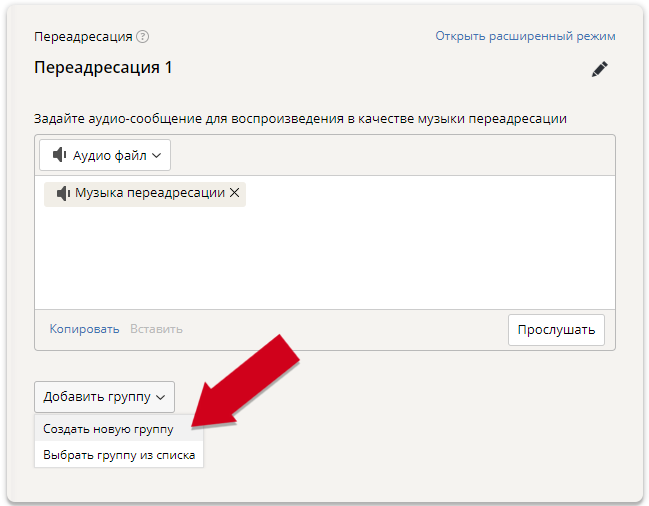 Перед директивой RewriteRule располагаются одна или несколько директив RewriteCond. Следующее за ними правило преобразования используется только тогда, когда URLсоответствует условиям этой директивы и также условиям этих дополнительных директив.
Перед директивой RewriteRule располагаются одна или несколько директив RewriteCond. Следующее за ними правило преобразования используется только тогда, когда URLсоответствует условиям этой директивы и также условиям этих дополнительных директив.
Переменные сервера %{NAME_OF_VARIABLE} — переменные полностью соответствуют названным похожим образом MIME-заголовкам HTTP.
Пример редиректа в файле .htaccess
Внимание! Перед вставкой скопированного кода в файл .htaccess, отредактируйте его в блокноте или другой программе. А «IfModule» должно быть до и после обернуто в скобки, например так: <IfModule mod_php5.c>…</IfModule >.
Options -Indexes
ErrorDocument 404 /404.phpIfModule mod_php5.c
php_flag allow_call_time_pass_reference 1
php_flag session.use_trans_sid off
php_value register_globals off
#php_value display_errors 1
php_value session. entropy_file /dev/urandom
entropy_file /dev/urandom
php_value session.entropy_length 128
php_value mbstring.func_overload 2
php_value mbstring.internal_encoding utf-8
php_value max_input_vars 10000
php_value pcre.recursion_limit 1000
php_flag session.cookie_httponly off
/IfModuleIfModule mod_php7.c
php_flag allow_call_time_pass_reference 1
php_flag session.use_trans_sid off
php_value register_globals off
php_value display_errors 1
php_value session.entropy_file /dev/urandom
php_value session.entropy_length 128
php_value mbstring.func_overload 2
php_value mbstring.internal_encoding utf-8
php_value max_input_vars 10000
php_value pcre.recursion_limit 1000
php_flag session.cookie_httponly off
php_value opcache.max_accelerated_files 100000
php_flag apc.cache_by_default Off
/IfModuleIfModule mod_rewrite.
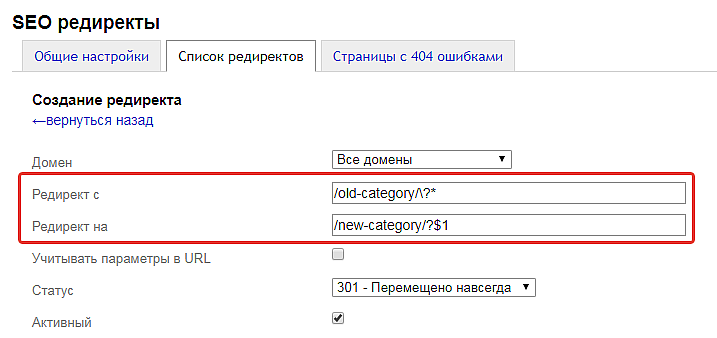 (.*)$ /bitrix/urlrewrite.php [L]
(.*)$ /bitrix/urlrewrite.php [L]
RewriteRule .* - [E=REMOTE_USER:%{HTTP:Authorization}]
#BITRIX-REDIRECT-END
/IfModuleIfModule
DirectoryIndex index.php index.html
/IfModule
IfModule
ExpiresActive on
ExpiresByType image/jpeg "access plus 3 day"
ExpiresByType image/gif "access plus 3 day"
ExpiresByType image/png "access plus 3 day"
ExpiresByType text/css "access plus 3 day"
ExpiresByType application/javascript "access plus 3 day"
/IfModuleПример файла .htaccess для сайта на «1С-Битрикс»
Скачать — Файл рекомендован разработчиками «1С-Битрикс». Для использования необходимо положить файл в корневую папку сайта и переименовать в «.htaccess».
5 способов перенаправления URL-адреса веб-сайта — как это работает
Когда веб-сайт новый, необходимость в перенаправлении может показаться чуждой.
 Свежий веб-сайт с несколькими страницами — это достаточно просто.
Свежий веб-сайт с несколькими страницами — это достаточно просто.Но со временем сайты разрастаются. По мере того, как вы добавляете больше страниц и создаете больше категорий, у вас появляется больше URL-адресов, с которыми нужно иметь дело. В конце игры вы можете понять, что ваши URL-адреса сложнее, чем вам хотелось бы.
Или аудит веб-сайта может привести вас к неэффективным страницам, которые следует удалить или объединить с другими.Тогда что вы будете делать с этими старыми URL-адресами?
Практически все владельцы веб-сайтов в какой-то момент столкнутся с необходимостью настроить перенаправление.
Что такое перенаправление веб-сайта?
Перенаправление веб-сайта направляет ваш старый URL на новую страницу. Когда кто-либо вводит исходный URL или нажимает на него, он попадает на страницу, на которую вы настроили перенаправление. Это гарантирует, что посетители не попадут на страницу 404 и вместо этого найдут что-то, имеющее отношение к тому, что они искали изначально.
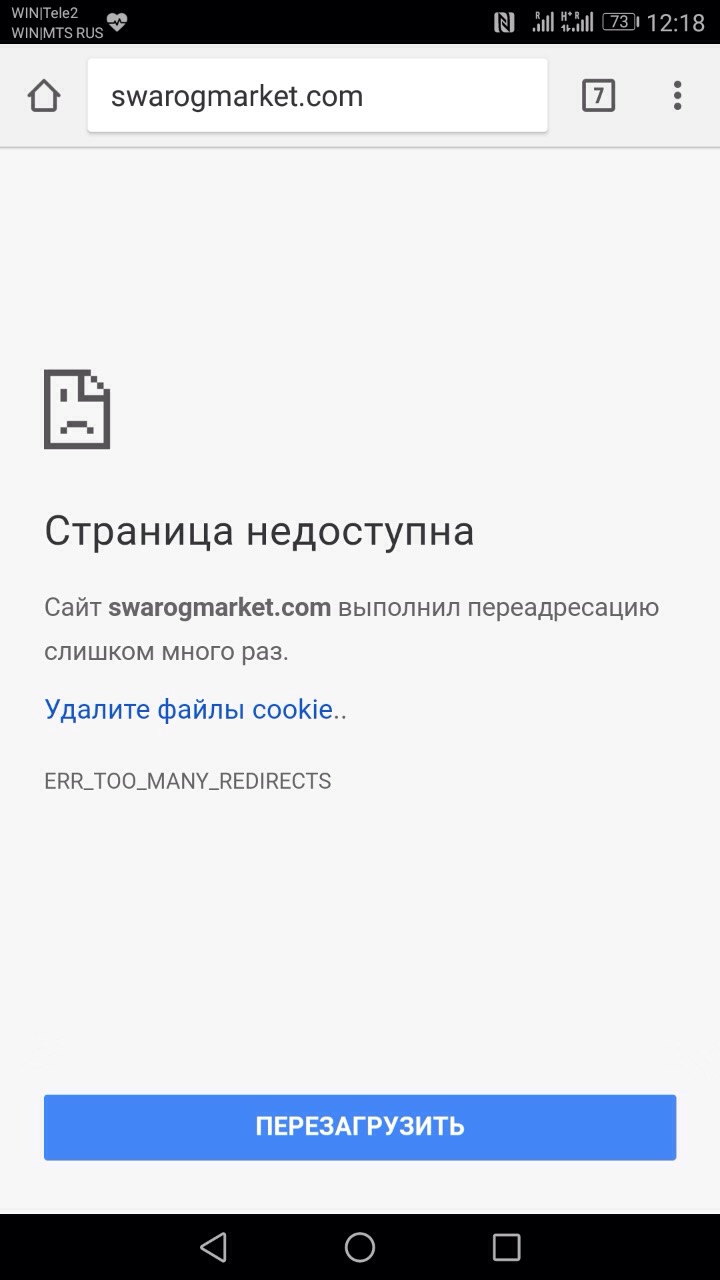 И это не дает вам потерять ценность любых ссылок, которые вы создали на эту страницу, что важно для поисковой оптимизации (SEO), а также для удобства пользователей, нажимающих на одну из этих ссылок.
И это не дает вам потерять ценность любых ссылок, которые вы создали на эту страницу, что важно для поисковой оптимизации (SEO), а также для удобства пользователей, нажимающих на одну из этих ссылок.Знание того, как настроить перенаправление, является ценным навыком для любого, кто управляет веб-сайтом. Вы можете реализовать переадресацию на постраничной основе или на уровне домена.
3 типа переадресации URL-адресов
Существует три основных типа переадресации, о которых следует знать, хотя большинству владельцев веб-сайтов необходимо будет использовать только первый.
1. 301 редирект
301 редирект является постоянным перенаправлением. Этот тип перенаправления имеет место как на уровне браузера, так и на уровне сервера. Это наиболее часто используемая и мощная переадресация.Он передает весь авторитет SEO существующего URL. А поисковые системы распознают и индексируют этот вид переадресации, что делает его лучшим выбором для SEO.
Практически во всех случаях вы захотите использовать именно этот тип переадресации.

2. Перенаправление 302
Перенаправление 302 — это временное перенаправление. Его следует использовать только тогда, когда у вас есть намерение в какой-то момент вернуться к старому URL-адресу. Если, например, вы меняете дизайн своего сайта, но хотите перенаправить пользователей в другой домен, пока вы заканчиваете.Или, если вы хотите A / B-тестирование двух разных версий страницы, прежде чем переходить к новой версии.
302 редиректы используются нечасто. Если вы планируете использовать переадресацию 302, внимательно подумайте, не лучше ли вам использовать переадресацию 301.
3. Метаобновление
Вы когда-нибудь заходили на страницу и получали сообщение, в котором говорится: «Исходный URL-адрес перемещен, теперь вас перенаправляют. Нажмите здесь, если через 5 секунд вы не будете перенаправлены »? Затем вы испытали мета-обновление.
Метаобновление — это перенаправление, которое функционирует, говоря браузеру, что нужно перейти на новую страницу, без обновления сервера.
 При настройке метаобновления вы можете уточнить, сколько времени должно пройти для выполнения перенаправления на новую страницу. Иногда поисковые системы интерпретируют метаобновление так же, как редирект 301, особенно если отведенное время равно нулю или одной секунде. Но не совсем понятно, как поисковые системы читают мета-обновления, и они ухудшают пользовательский опыт, заставляя посетителя ждать, пока он не попадет на страницу, которую он ищет.
При настройке метаобновления вы можете уточнить, сколько времени должно пройти для выполнения перенаправления на новую страницу. Иногда поисковые системы интерпретируют метаобновление так же, как редирект 301, особенно если отведенное время равно нулю или одной секунде. Но не совсем понятно, как поисковые системы читают мета-обновления, и они ухудшают пользовательский опыт, заставляя посетителя ждать, пока он не попадет на страницу, которую он ищет.В тех случаях, когда вы рассматриваете возможность мета-обновления, вам, вероятно, будет лучше с перенаправлением 301.
Как настроить перенаправление
У большинства владельцев веб-сайтов есть несколько способов настроить перенаправление. Вот инструкции для трех распространенных вариантов.
1. Настройте перенаправление в cPanel
После входа в свою учетную запись cPanel прокрутите вниз до раздела «Домены». Найдите значок переадресации и щелкните его.
В раскрывающемся меню под Типом вы можете выбрать между Постоянным (301) или Временным (302).
 Сделайте свой выбор.
Сделайте свой выбор.В следующем раскрывающемся меню выберите домен, для которого вы настраиваете перенаправление. Вы можете выбрать «Все общедоступные домены», если хотите, чтобы обновление применялось ко всем принадлежащим вам доменам, в противном случае выберите подходящий из раскрывающегося списка.
Затем просто введите страницу, для которой нужно настроить перенаправление, и страницу, на которую она должна переходить. Обратите внимание, что в первое поле вы указываете только последнюю часть URL-адреса, поскольку имя корневого домена уже указано в раскрывающемся меню.Но во втором поле введите полный URL-адрес, на который вы хотите его перенаправить.
2. Настройте перенаправление в Gator
Если вы используете Gator Website Builder, выберите «Редактировать сайт» для веб-сайта, для которого вы хотите настроить перенаправление.
Выберите «Управление» в меню в левой части экрана и «Перенаправления» в меню, которое открывается оттуда.
Нажмите кнопку «Добавить правило».
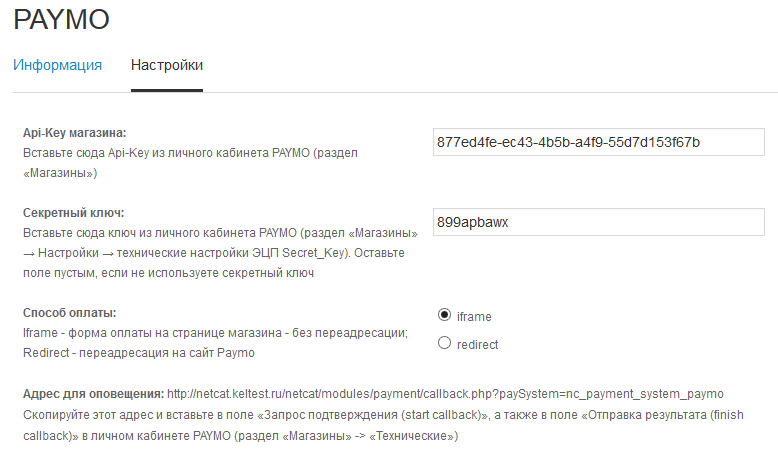 Введите страницу, которую вы хотите перенаправить, в поле слева. В раскрывающемся меню выберите тип перенаправления.
Введите страницу, которую вы хотите перенаправить, в поле слева. В раскрывающемся меню выберите тип перенаправления.Затем, в зависимости от выбранного типа перенаправления, вы можете либо выбрать страницу, на которую будет перенаправлять старый URL-адрес, в раскрывающемся меню справа, либо вы можете ввести URL-адрес, на который он должен перейти.
Затем просто нажмите ОК.
3. Настройка перенаправления в WordPress
Самый простой способ настроить перенаправление в WordPress — использовать плагин. Один из популярных вариантов — перенаправление.
Если вы новичок в добавлении плагинов в WordPress, выберите Плагины в меню в левой части экрана.Нажмите «Добавить», затем выполните поиск нужного плагина.
Щелкните «Установить сейчас», затем «Активировать». У каждого плагина будут свои инструкции по его использованию. Для перенаправления найдите его в списке установленных плагинов, нажмите «Настройки» и следуйте инструкциям по установке.
После настройки вы сможете найти перенаправление в списке инструментов.
Затем нажмите «Перенаправления» в меню вверху экрана и введите информацию для URL-адреса, который вы хотите перенаправить, и нового URL-адреса, на который он должен указывать.
Затем нажмите кнопку «Добавить перенаправление».
5 причин, по которым вы должны создать перенаправление веб-сайта
Теперь у вас есть три разных способа настройки перенаправления, но если вам все еще интересно, зачем кому-то это нужно, есть несколько основных сценариев, где это происходит вверх.
1. Перенаправление подкаталога на страницу вашего сайта
Когда вы создавали свой сайт, вы, возможно, решили создать страницу своего блога на поддомене вашего сайта. Таким образом, вместо URL-адреса вашего блога «mysite.com / blog »вы сделали его« blog.mysite.com ». И теперь вы решили, что имеет смысл отключить свой блог от исходной структуры субдоменов.
Это случай, когда вы настроили перенаправление. То же самое касается любой другой причины, по которой вы создали сайт или раздел своего сайта в субдомене и теперь хотите изменить структуру URL на что-то новое.
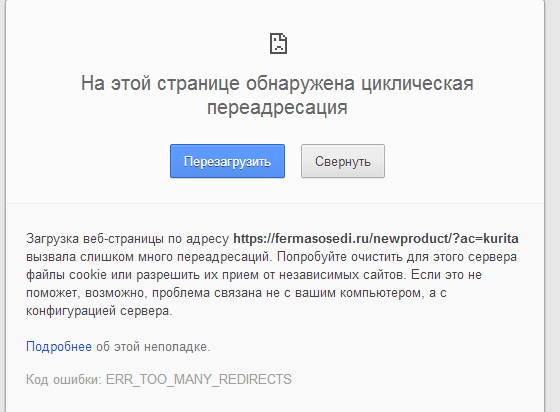
2. Перенаправьте дублирующийся контент на исходную страницу.
Наличие дублированного контента на вашем сайте плохо для SEO. Если у вас большой сайт, у вас вполне могут быть страницы с повторяющимся содержанием.Когда у вас есть несколько версий одной и той же страницы, Google затрудняется определить, какую страницу ранжировать.
Избегайте проблем с дублированием содержимого, перенаправляя дублирующийся фрагмент содержимого на оригинал. Это уменьшит путаницу для ваших посетителей и улучшит ваш рейтинг в поисковых системах.
3. Перенаправление нескольких доменов в один домен
Многие бренды покупают несколько доменных имен, связанных с их основным URL-адресом, чтобы защитить свой онлайн-бренд. Если ваш бренд — Acme Corp.вы можете захотеть владеть acme.com, acmecorp.com, acme.net и т. д.
Вместо того, чтобы покупать домены, чтобы другие не регистрировали их, а затем просто позволить им оставаться там, вы можете перенаправить их на свой основной веб-сайт.
 Будь то распространенные ошибки в написании вашего существующего доменного имени, других расширений доменных имен верхнего уровня или что-то совсем другое, их стоит перенаправить обратно на ваш основной сайт.
Будь то распространенные ошибки в написании вашего существующего доменного имени, других расширений доменных имен верхнего уровня или что-то совсем другое, их стоит перенаправить обратно на ваш основной сайт.4. Перенаправьте свой старый домен на новый
Вы изначально строили свой сайт на домене, который не был вашим первым выбором, а потом сумели купить домен своей мечты? Или, может быть, вы прошли масштабный ребрендинг и теперь необходимо изменить свое доменное имя.
Какой бы ни была причина, вам необходимо выполнить перенаправление вашего старого домена на новый. Теперь перенос всего сайта сложнее, чем простое перенаправление, но это важная часть процесса.
5. Перенаправить старый URL-адрес на новый URL-адрес
Иногда вам необходимо изменить URL-адреса существующих страниц и сообщений. Возможно, вы очищаете существующую структуру URL-адресов или переместили несколько страниц, и старый URL-адрес больше не имеет смысла.
В этом случае вы захотите реализовать 301 редирект со старого URL на новый.
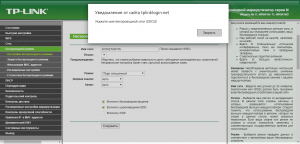 Это особенно верно, если ваши старые сообщения уже проиндексированы в поисковых системах или имеют ссылки, указывающие на них в любом месте в Интернете.
Это особенно верно, если ваши старые сообщения уже проиндексированы в поисковых системах или имеют ссылки, указывающие на них в любом месте в Интернете.Заключение
Настройка перенаправления поначалу может показаться пугающей для нетехнических владельцев веб-сайтов. Но благодаря нескольким интуитивно понятным параметрам это задача, которую вы сможете решить самостоятельно. А правильное использование переадресации может помочь вам со временем обновить ваш сайт, чтобы он стал более полезным, избежать ошибок 404 и улучшить SEO.
[adrotate group = ”6 ″]
Кристен Хикс — внештатный писатель из Остина и постоянный ученик с постоянным интересом к новым знаниям.Она использует это любопытство в сочетании с ее опытом работы в качестве внештатного владельца бизнеса, чтобы писать в блоге HostGator о вещах, ценных для владельцев малого бизнеса. Вы можете найти ее в Твиттере по адресу @atxcopywriter.
СвязанныеПолное руководство для начинающих
Веб-сайт
access_time7 января 2021 г.
песочные часы_empty
4 мин чтения
person_outlineTautvydas
Допустим, вы хотите перейти на новый домен, потому что он лучше представляет ваш бизнес. Вам нужно знать, как правильно перенаправить свой домен. В этой статье мы узнаем, что такое переадресация URL, как перенаправить ваш URL и когда это нужно делать.
Что такое перенаправление URL?
Когда вы перенаправляете URL, вы просто перенаправляете его на другой адрес в том же или другом домене. Вы можете настроить переадресацию, которая будет направлять посетителей на ваше новое доменное имя, когда они попытаются получить доступ к URL-адресу, принадлежащему вашему старому домену.
Как перенаправить домен?
Самый простой способ перенаправить URL — использовать панель управления вашего хостинг-провайдера. В этом руководстве мы будем использовать hPanel :
- Перейдите к hPanel . В категории Домен выберите меню Перенаправления .

- Вы увидите раздел Create a Redirect . Здесь вам нужно указать, какой URL-адрес Redirect и где вы хотите, чтобы Redirect To .Убедитесь, что ваша информация верна, и выберите правильный протокол подключения — HTTP или HTTPS.
- Нажмите Создать , когда закончите. Проверьте список из редиректов , чтобы убедиться, что информация верна.
- После перенаправления вы увидите целевой URL ( www.google.com ) при доступе к исходному URL ( www.hostinger-dev-6.xyz ). Возможно, вам придется подождать несколько минут, чтобы новое перенаправление вступило в силу.
Вы должны иметь возможность выполнять эти действия практически на любой cPanel, поскольку процесс очень похож.
Обратите внимание, что перенаправление выше использует тип перенаправления 301 , как указано на hPanel. Что это обозначает? Давайте узнаем больше о типах переадресации домена.
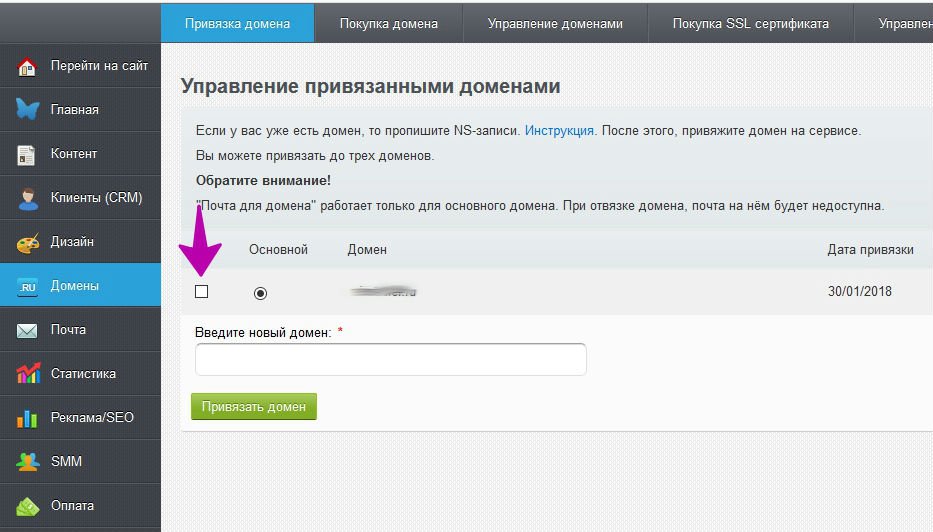
Что такое типы перенаправления домена?
В зависимости от продолжительности и состояния существует несколько типов переадресации домена:
301 редирект — немаскированный
301 редирект — постоянное перенаправление. Он используется, когда вы больше не собираетесь использовать исходный URL. Перенаправление также не маскируется, что означает, что ваши посетители увидят изменение URL в своих браузерах.
Этот редирект хорош для SEO, поскольку вы можете сохранить поисковый рейтинг старого домена. 301 редирект сообщает поисковой системе, что эти два домена относятся к одному и тому же веб-сайту, но операции перемещаются в новый домен.
302 редирект — немаскированный
302 редиректа временные . Они также не маскируются, поэтому ваши посетители заметят изменение URL.
Вы можете использовать это перенаправление, когда ваш сайт находится на интенсивном обслуживании.
Кадр В других ситуациях вы можете реализовать 302 редирект при выполнении A / B-тестирования.
В других ситуациях вы можете реализовать 302 редирект при выполнении A / B-тестирования.URL — замаскированный
В отличие от двух других типов, кадр URL представляет собой замаскированное перенаправление. Это означает, что ваши посетители будут видеть точный URL-адрес, который они ввели в своем браузере, в то время как фактически они просматривают другой URL-адрес.
Мало того, что, как следует из названия, фрейм URL не перенаправляет на определенную веб-страницу, а отображает фрейм с нее.
Скрытие исходного домена часто используется теми, кто пользуется услугами бесплатного хостинга. Бесплатный хостинг требует, чтобы вы использовали поддомен, если вы не перейдете на премиум-план.
Однако, если вы пользуетесь услугами платного хостинга и заботитесь о SEO, вам следует избегать этого метода. Одинаковый контент, найденный на двух разных URL-адресах, вызывает дублирование контента. Поисковые системы будут выбирать один URL вместо другого, который может не соответствовать вашим предпочтениям.
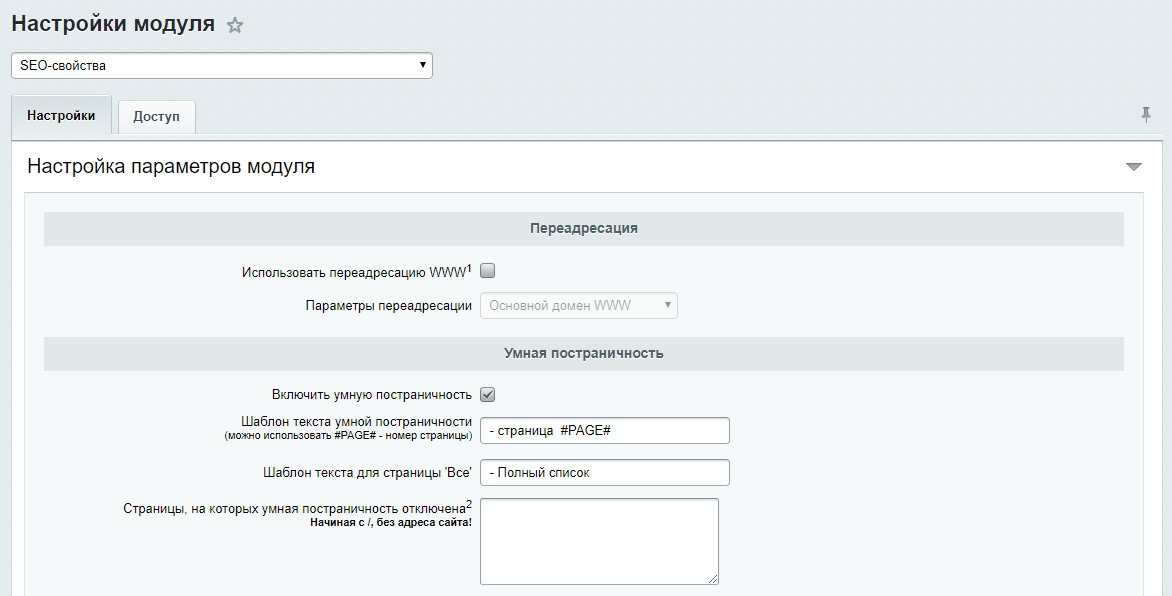
Стоит отметить, что не все хостинг-провайдеры разрешают этот тип перенаправления. Итак, если вы когда-либо столкнетесь с какими-либо проблемами при применении перенаправления фрейма URL-адреса , обратитесь в службу поддержки за дополнительной информацией.
Мета-обновление
Мета-обновление сильно отличается от трех других типов, поскольку оно происходит на стороне клиента — в самом браузере.
Это перенаправление использует уникальный метатег, помещенный в заголовок HTML-документа:
. Хотя метаобновление может быть эффективным для показа рекламы при включенном таймере обратного отсчета, это обычно не одобряется. Во-первых, это ставит под угрозу доверие к вашему сайту, поскольку посетители могут предположить, что на нем есть проблема с безопасностью. Кроме того, это может негативно повлиять на SEO, если поисковые системы сочтут перенаправление простым спамом.
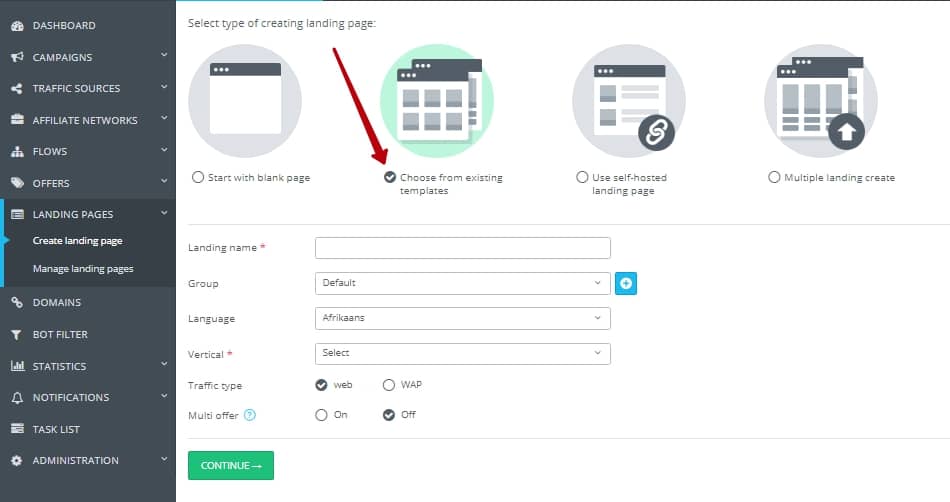 Это может привести к деиндексации вашего сайта или страницы.
Это может привести к деиндексации вашего сайта или страницы.Почему мне нужно перенаправлять мой сайт?
Существует множество ситуаций, в которых перенаправление домена или URL-адреса может быть полезным. Наиболее частые причины:
- Наличие дублированного контента . Несколько сообщений с одинаковым содержанием могут негативно повлиять на SEO. Поисковые системы не могут решить, какой URL является правильным, а какой — ранжироваться в поисковой выдаче.
- Управление несколькими доменами .Вместо того, чтобы использовать несколько доменов для отображения одной и той же страницы, вы можете вместо этого перенаправить их на главный.
- Переход на новый домен . Опять же, вы можете навсегда перенаправить старый домен на новый, используя тип перенаправления 301. Это влияет на рейтинг страницы в Google и другие факторы SEO, такие как авторитет страницы.
- Изменение URL сообщения .
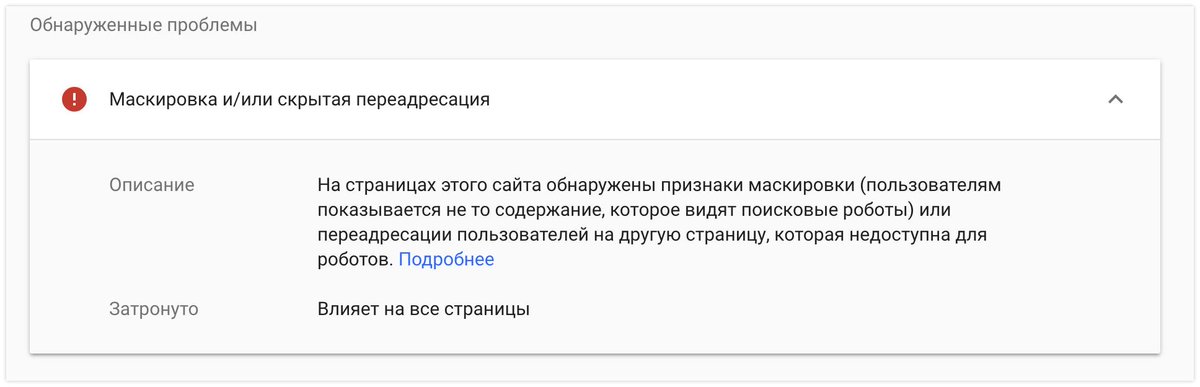 Вы можете избежать ошибки 404, перенаправив любые URL-адреса удаленных страниц на новый.
Вы можете избежать ошибки 404, перенаправив любые URL-адреса удаленных страниц на новый.
Заключительные слова
Перенаправление URL — обычная практика, которую нетрудно сделать.Просто укажите свой старый URL-адрес и перенаправьте его на новый. Однако вы должны провести небольшое исследование и решить, какой тип перенаправления лучше всего подходит для вашей ситуации. Таким образом вы избежите негативного влияния на SEO и репутацию.
Давайте вспомним четыре наиболее распространенных типа перенаправления:
- 301 редирект — постоянное перенаправление, которое показывает новый URL и переносит рейтинг страницы Google.
- 302 редиректа являются временными и отображают новый URL.
- URL-фреймы — это перенаправления, которые отображают фрейм с веб-сайта, на который вы перенаправляетесь.
- Мета-обновление — это перенаправление, которое происходит в браузере.
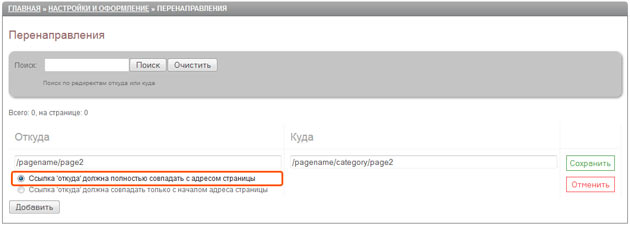 Он показывает конкретное сообщение и таймер обратного отсчета перед перенаправлением на другую страницу.
Он показывает конкретное сообщение и таймер обратного отсчета перед перенаправлением на другую страницу.
URL-адреса перенаправления отлично подходят для избежания проблем, вызванных дублированием контента, при использовании нескольких доменов, , переключение на новый домен, и при попытке предотвратить 404 ошибки страницы .
Удачи!
- 2 минуты на чтение
В этой статье
В рамках изменения адреса сайта SharePoint, перемещения сайта в другое географическое местоположение или замены сайта мы автоматически создаем перенаправления, чтобы гарантировать, что ссылки, указывающие на предыдущий URL-адрес, продолжают работать.
 Эти перенаправления — это сайты, которые используют специальный шаблон сайта по предыдущему URL-адресу.
Эти перенаправления — это сайты, которые используют специальный шаблон сайта по предыдущему URL-адресу.Например, если вы изменили адрес сайта с https: // contoso.sharepoint. com / sites / OldSiteName по https: // contoso.sharepoint. com / sites / NewSiteName или переместил сайт с https: // contoso .sharepoint. com / sites / SiteName до https: // contosoEUR .sharepoint. com / sites / SiteName, мы разместим перенаправление (тип шаблона REDIRECTSITE # 0) на старый URL-адрес, который содержит специальные заголовки и логику для перенаправления запросов вашего браузера на новый сайт.
В некоторых случаях может потребоваться освободить старый URL-адрес, чтобы использовать его для нового сайта. Для этого нужно удалить редирект.
Примечание
После удаления перенаправления ни один запрос на этот URL не будет перенаправлен. Это означает, что любые закладки, ссылки или ссылки «Доступно мне» не будут перенаправлены на новый URL.
Удалить редирект
Загрузите последнюю версию командной консоли SharePoint Online.
Примечание
Если вы установили предыдущую версию командной консоли SharePoint Online, перейдите в раздел «Добавление или удаление программ» и удалите «Командная консоль SharePoint Online».»
На странице центра загрузки выберите свой язык и нажмите кнопку» Загрузить «. Вам будет предложено выбрать между загрузкой файла .msi x64 или x86. Загрузите файл x64, если вы используете 64-разрядную версию Windows или файл x86, если вы используете 32-разрядную версию. Если вы не знаете, см. Какую версию операционной системы Windows я использую ?. После загрузки файла запустите его и следуйте инструкциям мастера установки.Подключитесь к SharePoint в качестве глобального администратора или администратора SharePoint в Microsoft 365.Чтобы узнать, как, см. Начало работы с командной консолью SharePoint Online.
Выполните следующую команду:
Remove-SPOSite -Identity https://contoso. sharepoint.com/sites/OldSiteName
sharepoint.com/sites/OldSiteName
При появлении запроса подтвердите, что хотите удалить перенаправление.
Чтобы убедиться, что перенаправление было удалено, перейдите к URL-адресу. Он должен вернуть ошибку 404. Вы также можете запустить
Get-SPOSite -Identity https: // contoso.sharepoint.com/sites/OldSiteName. Он вернет, что мы не можем получить сайт.Примечание
Перед переходом по URL-адресу может потребоваться очистить журнал в браузере.
Получить список всех сайтов переадресации
Выполните следующую команду.
Get-SPOSite -Template REDIRECTSITE # 0Перенаправить страницу или сообщение в блоге
С помощью инструмента перенаправления URL-адресов вы можете перенаправить трафик со страницы или сообщения блога, размещенного на HubSpot, на любой URL-адрес.Вы также можете настроить правила для динамического обновления структуры URL-адресов с помощью гибкого шаблона перенаправления.
 Чтобы обновить перенаправления URL-адресов массово, узнайте, как загрузить перенаправления.
Чтобы обновить перенаправления URL-адресов массово, узнайте, как загрузить перенаправления.Добавить новый редирект
- В своей учетной записи HubSpot щелкните значок настроек Настройки на главной панели навигации.
- В меню левой боковой панели перейдите на веб-сайт > Домены и URL-адреса .
- Щелкните вкладку URL Redirects .
- В правом верхнем углу нажмите Добавить перенаправление URL-адреса .
- На правой панели выберите тип перенаправления Standard или Flexible . Стандартное перенаправление используется для перенаправления одного URL-адреса на другой. Гибкое перенаправление обновляет URL-адреса в зависимости от их структуры.
- В поле Исходный URL-адрес введите полный URL-адрес или путь URL-адреса, который вы хотите перенаправить.
- В поле Redirect to введите URL страницы, на которую вы хотите перенаправить исходный URL.
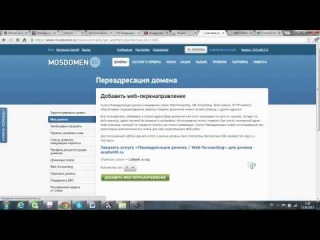 При перенаправлении на внешнюю страницу, которая не размещена на HubSpot, обязательно введите полный URL-адрес, включая http: // или https: // (например.g., http://www.domain.com/name-of-page).
При перенаправлении на внешнюю страницу, которая не размещена на HubSpot, обязательно введите полный URL-адрес, включая http: // или https: // (например.g., http://www.domain.com/name-of-page).
Обратите внимание: HubSpot автоматически кодирует URL-адреса специальными символами. Например, при добавлении инструмент автоматически преобразует é в % C3% A9 .
- Щелкните Дополнительно параметры , чтобы настроить перенаправление или добавить примечание.
- Стиль перенаправления: выберите один из следующих вариантов:
- Постоянный (301): перенаправляет URL одной страницы на другой URL.Это выбор по умолчанию для новых перенаправлений.
- Temporary (302): временно перенаправляет одну страницу на другой URL. Этот тип перенаправления часто используется для временного перенаправления трафика для обслуживания или изменения дизайна сайта.

- Прокси: перенаправляет содержимое вашей действующей страницы без изменения URL-адреса, отображаемого в веб-браузере посетителя. Этот тип перенаправления часто используется для совместного использования файла, размещенного в определенном каталоге за пределами вашего основного сайта.
- Приоритет: по умолчанию , новым перенаправлениям назначается самый низкий приоритет.Если для исходного URL существует более одного перенаправления, будет применено перенаправление с самым низким приоритетом. Чтобы настроить этот параметр, снимите флажок Назначить самый низкий приоритет и введите собственное значение.
- Соответствие строкам запроса: перенаправляет страницу только с введенного точного исходного URL. Это означает, что если к исходному URL добавлены какие-либо параметры, перенаправление не будет применено. По умолчанию этот параметр не выбран.
- Игнорировать завершающую косую черту: применить перенаправление независимо от того, включает ли исходный URL косую черту / в конце или нет.
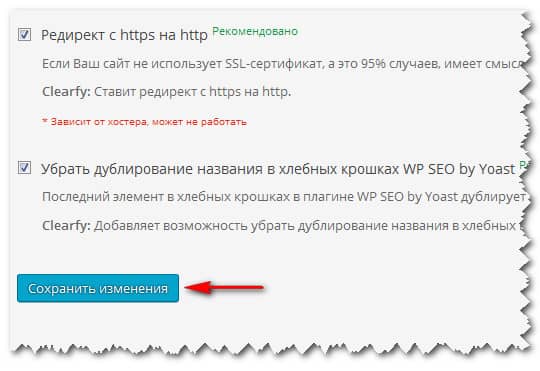 Этот вариант выбран по умолчанию.
Этот вариант выбран по умолчанию. - Игнорировать протокол (HTTP или HTTPS): применить перенаправление независимо от того, начинается ли исходный URL с http: // или https: //. Этот вариант выбран по умолчанию.
- Отключить перенаправление, если по перенаправленному URL-адресу существует страница: примените перенаправление только в том случае, если исходный URL-адрес не опубликован. Если исходный URL-адрес активен, это перенаправление не применяется. По умолчанию этот параметр не выбран.
- Примечание: добавьте некоторые сведения о том, почему было создано это перенаправление URL.
- Стиль перенаправления: выберите один из следующих вариантов:
- После настройки параметров перенаправления нажмите Добавить перенаправление URL-адреса .
Управление перенаправлением URL-адресов
На панели инструментов URL Redirects вы можете искать, фильтровать или сортировать перенаправления URL.
- Щелкните раскрывающееся меню Все URL-перенаправления , чтобы отфильтровать перенаправления на основе того, как они были созданы.
- Ручная переадресация: создается пользователем в инструменте переадресации URL-адресов.
- Системные перенаправления: создаются автоматически при обновлении URL-адреса опубликованной страницы, блога или сообщения блога. Их нельзя редактировать.
- Щелкните раскрывающееся меню Все пользователи , чтобы отфильтровать перенаправления на основе пользователя, который их создал.
- Используйте панель поиска, чтобы найти определенный URL-адрес, который был перенаправлен на новое место назначения, или URL-адрес, на который вы перенаправлены.
- В правом верхнем углу нажмите Экспорт , чтобы загрузить все перенаправления URL-адресов в файл CSV.
- В правом верхнем углу нажмите Переключить столбцы , чтобы настроить поля, которые отображаются на панели инструментов перенаправления URL-адресов.
- Чтобы удалить перенаправление URL, щелкните раскрывающееся меню Действия , затем выберите Удалить .Или установите флажки рядом с перенаправлениями, которые вы хотите удалить, затем щелкните Удалить в строке заголовка.
- Чтобы изменить перенаправление URL-адреса, щелкните раскрывающееся меню Действия , затем выберите Изменить . Или установите флажки рядом с перенаправлениями, которые вы хотите изменить, затем щелкните Изменить в строке заголовка.
Обратите внимание: , если перенаправление не работает должным образом, вам может потребоваться очистить кеш браузера.Распространение перенаправления может занять до 48 часов.
Домены и URL
перенаправлений URL — справка Squarespace
РазделыВы можете создать переадресацию URL на перенаправлять посетителей с несуществующих страниц на активные. Это могут быть постоянные изменения (301 перенаправления) или временные изменения (302 перенаправления).
В этом руководстве объясняется, как создавать перенаправления на панели Сопоставления URL-адресов .
Посмотреть видео
301 против 302 редиректа
перенаправления 301 предназначены для постоянных изменений, и 302 перенаправления предназначены для временных изменений . 301 редирект встречается чаще, чем 302 редиректа.
301 перенаправляет
301 перенаправляет прямых посетителей на другой URL-адрес, когда они щелкают ссылку на несуществующую страницу. Они сообщают поисковым системам, что страница переместилась, а поисковые системы переводят рейтинг старой страницы на новую.
Для использования перенаправления 301 исходный URL-адрес больше не может существовать, а должен существовать новый. Убедитесь, что старый URL-адрес не существует, удалив старую страницу, отключив ее или изменив ее URL-адрес.
Вам следует использовать 301 редирект, если:
- Вы изменили URL-адрес страницы (в настройках страницы).
- Вы удалили страницу со своего сайта и хотите перейти на свою домашнюю страницу.
- Вы импортировали контент, и URL-адреса изменились. В этом сценарии это обычно связано с тем, что на вашем предыдущем сайте не было ярлыка страницы для страницы блога, а были только сообщения.
- Вы выполняете перенаправление в другой домен.
302 перенаправления
302 перенаправляет прямых посетителей на другой URL-адрес, когда кто-то щелкает ссылку на старую страницу. Они сообщают поисковым системам, что страница временно переместилась. Поисковые системы не дают новой странице такой же рейтинг, как и старая. Поскольку переадресация носит временный характер, она позволяет поисковым системам знать, что исходная страница должна сохранить свой рейтинг, поскольку она снова будет в сети.
302 редирект обычно используется, когда магазины или рестораны меняют свои продукты и предложения в зависимости от сезона.Вам следует использовать 302 редиректа, если:
- Вам необходимо временно отключить страницу, чтобы обновить ее для ваших новых предложений.
- Вы хотите временно заменить страницу другой страницей, пока вы циклически просматриваете различные предложения в течение года.
Прежде чем начать
- Вы можете перенаправить только со встроенных и пользовательских доменов, подключенных к вашему сайту Squarespace. Если ваш домен размещен у другого провайдера, подключите его к своему сайту, прежде чем использовать перенаправление URL.
- Статические ресурсы хранятся у наших поставщиков услуг сети доставки контента (CDN), поэтому вы не можете перенаправить URL-адрес изображения или файла.
- Убедитесь, что вы используете те же заглавные буквы, что и URL-адреса. Если все ваши URL-адреса в нижнем регистре, ваши перенаправления также должны быть в нижнем регистре.
- Большинство перенаправлений URL не могут использовать ? , и или # символов, поскольку они мешают процессу перенаправления. Это может помешать вам перенаправить на якорные ссылки, ссылки на категории и некоторые страницы индекса.Единственным исключением являются URL-адреса RSS-каналов, которые могут содержать код ? символ.
- Убедитесь, что в ваших перенаправлениях URL-адресов не используются зарезервированные блоки URL.
- Поле сопоставления URL-адресов имеет ограничение в 400 КБ, что обычно составляет около 2500 строк перенаправления. Мы рекомендуем удалять неактивные перенаправления, чтобы сохранить управляемость этой области.
- Ваш сайт активирует перенаправления сверху вниз, поэтому более высокие перенаправления будут иметь приоритет над конфликтующими перенаправлениями ниже них. Если у вас есть определенные переадресации (например, отдельное сообщение в блоге), разместите их над более широкими переадресациями, которые могут конфликтовать (например, над основной страницей блога).
- Перенаправления работают, только если страница, с которой вы перенаправляете, была удалена или отключена.
Создать перенаправления
Для настройки перенаправления URL:
- В главном меню щелкните Настройки , затем щелкните Дополнительно .
- Щелкните Сопоставления URL-адресов .
- Щелкните текстовое поле и добавьте свои перенаправления. Убедитесь, что форматирование правильное.
- Нажмите Сохранить .
Формат перенаправляет
Чтобы создать перенаправление URL, выполните следующие действия по форматированию.
Перенаправить одну страницу
Чтобы создать перенаправление URL, вам нужно четыре элемента:
- Старый URL-адрес несуществующей страницы.
- «Стрелка» — тире, сразу за которой следует знак «больше» ( -> ).
- Новый URL-адрес страницы, на которую нужно выполнить перенаправление.
- Тип перенаправления (301 или 302).
Сопоставление URL-адресов выглядит следующим образом:
/ старый URL -> / новый URL 301
Перенаправить несколько сообщений в блогах, событий или продуктов
Эти страницы коллекции обычно включают несколько элементов:
- Страницы блога
- Товары Страницы
- Страницы событий
Каждый элемент имеет свой собственный URL-адрес, который включает заголовок страницы , за которым следует заголовок элемента (например, / blog / example-post ).
Если вы измените ярлык URL-адреса страницы в настройках страницы, каждый элемент на странице будет иметь новый URL-адрес. Вероятно, вы захотите направить посетителей в нужное место, даже если они используют устаревший URL-адрес для открытия элемента. Вместо добавления отдельных строк перенаправления для каждого сообщения вы можете сэкономить время, добавив одну строку, которая перенаправляет все URL-адреса элементов.
Чтобы перенаправить все элементы в коллекции, используйте переменную [имя] при создании перенаправления.
Пример: URL вашей старой страницы блога был / blog , а вы изменили его на / posts .Убедитесь, что посетители по-прежнему могут просматривать «Пример сообщения» через http://www.yourdomain.com/blog/example-post , введя [имя] в перенаправлении, например:
/ blog / [имя] -> / posts / [имя] 301
Этот вариант лучше всего подходит для изменений URL-адресов страниц коллекции в Squarespace. Чтобы настроить массовое перенаправление после импорта сообщений блога от стороннего поставщика, см. Наш пример импортированного содержимого.
URL-адреса RSS-каналов
Лучший способ перенаправить RSS-канал для подкастов — в настройках страницы.
Если вы перенаправляете RSS-канал вручную, выполните описанные выше действия, но удалите ? и все символы после него из исходного URL. Если оставить исходный URL как есть, посетители увидят ошибку 404.
Например, не используйте эту структуру перенаправления для RSS-каналов:
/ старый URL? Формат = RSS -> / новый? Формат = RSS 301
Используйте эту структуру перенаправления:
/ старый URL -> / новый URL? Format = rss 301
После настройки перенаправления вы можете напрямую перейти по URL-адресу в формате / old-url? Format = rss , и перенаправление будет работать правильно.
Примеры и распространенные сценарии
В этом разделе рассматриваются некоторые типичные ситуации, требующие перенаправления URL-адресов, и объясняется, как их настроить.
301 Примеры
URL измененных страниц
Используйте редирект 301, когда вы навсегда изменяете URL-адрес страницы. Например, если у вас есть страница с URL-адресом https://mybusiness.com/about и вы хотите изменить ее на https://mybusiness.com/team , выполните следующие действия:
- В настройках страницы измените URL-адрес.
- В URL Mappings создайте перенаправление с / около на / team .
Редирект выглядит так:
/ о -> / команда 301
Удаленные страницы
Используйте перенаправление 301, когда вы удаляете страницы со своего сайта и хотите, чтобы посетители не видели страницу с ошибкой 404. Например, если вы удалите страницу с URL-адресом https://mybusiness.com/history , вы можете перенаправить посетителей с этой страницы на свою домашнюю страницу.Поскольку на главной странице нет видимого ярлыка URL, вы можете использовать пустой ярлык при перенаправлении.
Редирект выглядит так:
/ история -> / 301
Примечание : Чтобы удаленная страница не отображалась в результатах поиска Google, проиндексируйте (или повторно проиндексируйте) свой сайт с помощью консоли поиска Google.
Импортированное содержимое
Используйте редирект 301 при импорте контента с другого хоста.
Пример: ваш блог размещен на сайте со структурой URL https: // mybusiness.com / post-title , а на Squarespace тот же пост имеет структуру URL https://mybusiness.com/blog/post-title .
Поскольку заголовки сообщений одинаковы, но структура URL-адресов разная, вы можете создать одно правило перенаправления для всех сообщений блога, например:
/ [имя] -> / blog / [имя] 301
В этом примере переменная [name] указывает нашей системе заменять URL сообщения для каждого сообщения в блоге.
Если сообщения в блоге на вашем предыдущем хосте закончились на .html , со структурой URL https://mybusiness.com/post-title.html перенаправление будет выглядеть так:
/ [имя] .html -> / blog / [имя] 301
Примечание : проверьте на своем предыдущем хосте, что у вас есть правильная структура URL-адреса для первой части перенаправления. Структура может различаться, но если вы не измените заголовки сообщений после импорта, перенаправление, подобное приведенному выше, будет охватывать все импортированные сообщения блога.
Перемещенные коллекционные предметы
Используйте перенаправление 301, если вы перемещаете элементы коллекции, такие как продукты или сообщения в блогах, с одной страницы на другую.
Пример: вы переместили продукты со страницы продуктов с URL-адресом https://mybusiness.com/shop1 на другую страницу продуктов с URL-адресом https://mybusiness.com/shop2 . В этом случае продукт с URL-адресом https://mybusiness.com/shop1/item теперь будет https://mybusiness.com/shop2/item .
Перенаправить один элемент следующим образом:
/ shop1 / item -> / shop2 / item 301
Перенаправить все элементы на странице примерно так:
/ shop1 / [name] -> / shop2 / [name] 301
Во втором примере страницу / shop1 больше нельзя использовать для новых продуктов, потому что все URL-адреса продуктов будут перенаправлять на / shop2.Переменная [name] сообщает нашей системе, что нужно подставлять URL-адрес продукта для каждого продукта из / shop1.
Другие домены
Используйте 301 редирект, если на вашем сайте есть URL-адрес, который вы хотите вести на другой домен.
Например, у вас была страница с URL-адресом https://mybusiness.com/fundraiser , на которой была размещена информация о сборе средств, но теперь вы хотите, чтобы URL-адрес связывал посетителей непосредственно с внешним доменом.
Выполните следующие действия:
- В сопоставлениях URL-адресов создайте перенаправление с / сборщика средств на внешний домен.
- Удалите или отключите страницу / сборщик средств на своем сайте.
Редирект выглядит так:
/ сбор средств -> https://fundraiser.com/very-special-fundraiser 301
Примечание : убедитесь, что URL-адрес, на который вы направляетесь, начинается с https: // .
302 примера
Существующие страницы во время обновлений
Используйте переадресацию 302, если вы не хотите, чтобы страница была видна во время обновления.
Пример: у вас есть страница продуктов для сезонных предложений, и вам необходимо обновить ее для нового сезона.Используйте 302, чтобы временно перенаправлять посетителей на вашу главную страницу продуктов.
Выполните следующие действия:
- В сопоставлении URL-адресов создайте перенаправление с / сезонные предложения на / main-products-page .
- Отключите / сезонные предложения и сделайте свои обновления.
Редирект выглядит так:
/ сезонные-предложения -> / main-products-page 302
Когда вы закончите обновление / сезонные предложения , выполните следующие действия:
- Включить / сезонные предложения .
- В сопоставлениях URL-адресов удалите перенаправление 302.
Временные страницы во время обновлений
Это похоже на приведенный выше пример, за исключением того, что вместо перенаправления на существующую страницу вы создаете временную страницу удержания во время выполнения обновлений. Например, вы можете создать титульную страницу с надписью «Скоро появятся новые предложения!» для перенаправления.
Выполните следующие действия:
- Создайте страницу временного удержания. Дайте ему URL-адрес, например / скоро .
- В Сопоставления URL-адресов создайте перенаправление с / сезонные предложения на / скоро .
- Отключите страницу / сезонные предложения и сделайте свои обновления.
Редирект выглядит так:
/ сезонные предложения -> / скоро 302
Когда вы закончите обновление / сезонные предложения , выполните следующие действия:
- Включить / сезонные предложения .
- В сопоставлениях URL-адресов удалите перенаправление 302.
- Удалите / скоро или отключите его, если вы планируете использовать его для будущих обновлений.
Вращение между страницами
Используйте 302 редирект, если вы хотите, чтобы одни страницы периодически перенаправлялись на другие.
Пример: у вас есть четыре страницы продуктов, по одной для каждого сезона продаж, со следующими URL-адресами:
- https://mybusiness.com/spring-sales
- https://mybusiness.com/summer-sales
- https: // mybusiness.com / fall-sales
- https://mybusiness.com/winter-sales
Поскольку в любой момент времени будет работать только одна из этих страниц, вы можете использовать переадресацию 302, чтобы предотвратить разрыв ссылок. Если лето подходит к концу и вы хотите начать осенние распродажи, выполните следующие действия:
- Включить / осенние продажи .
- В URL Mappings создайте три переадресации 302 из / летние продажи , / весенние продажи и / зимние продажи на / осенние продажи .
- Отключить / лето-распродажа . В этом примере / весенние продажи и / зимние продажи уже будут отключены.
Перенаправления выглядят так:
/ лето-распродажа -> / осенняя распродажа 302
/ весенняя распродажа -> / осенняя распродажа 302
/ зимняя распродажа -> / осенняя распродажа 302Когда осень закончится и начнутся зимние распродажи, включите / зимние распродажи , обновите перенаправления 302 и отключите / осенние распродажи :
/ лето-распродажа -> / зимняя распродажа 302
/ весенняя распродажа -> / зимняя распродажа 302
/ осенняя распродажа -> / зимняя распродажа 302Сообщения об ошибках
Если в сопоставлении URL-адресов произошла ошибка, вы увидите красное сообщение об ошибке и не сможете сохранить изменения.Используйте приведенную ниже информацию для устранения сообщений об ошибках.
Неверное сопоставление: недостаточно деталей
Это означает, что при перенаправлении отсутствует стрелка ( -> ) или тип перенаправления ( 301 или 302 ) .
Неверное сопоставление: слишком много деталей
Это означает, что перенаправление состоит из большего количества частей, чем необходимо. Убедитесь, что у вас есть только следующее и ничего не дублируется:
- Старый URL
- Стрелка (тире и знак «больше» без пробелов между символами)
- Новый URL
- Тип перенаправления (301 или 302)
Неверное сопоставление: ожидается найти 301 или 302
Это означает, что в вашем типе перенаправления есть ошибка.Здесь принимаются только 301 и 302. Убедитесь, что в типе перенаправления нет лишних цифр или букв.
Посетители см. 404 стр.
Когда посетитель активирует перенаправление более одного раза в течение двух минут, он отправляет его на страницу 404. Это мера безопасности, которая помогает предотвратить петли перенаправления.
Посетители также увидят страницу 404, если перенаправление ведет на отключенную или удаленную страницу. Убедитесь, что ваши перенаправления указывают на разрешенные страницы.
URL Redirection | Поддержка Tiger Technologies
Вы можете перенаправить (перенаправить) страницу вашего веб-сайта на другую страницу, либо на вашем собственном сайте, либо в другом месте в Интернете.
Например, если ваше доменное имя — «example.com» и кто-то набирает «www.example.com» в веб-браузере, вы можете перенаправить его на совершенно другой адрес, например http://www.example.org. / .
На этой странице:
С помощью нашей панели управления
Вы можете использовать нашу панель управления для перенаправления одного URL-адреса на другой:
- Войдите в панель управления «Личный кабинет» (возникли проблемы?)
- Нажмите Перенаправления
- Нажмите Добавить новое перенаправление
Вы сможете выбрать один из нескольких вариантов, в том числе:
- Перенаправить запросы без SSL на SSL
- Перенаправление на «www» или с него
- Запросы перенаправления для определенных страниц
- Перенаправить один псевдоним хоста другому
- Перенаправить все запросы
Добавление нескольких перенаправлений
Если вам нужно создать несколько отдельных перенаправлений, просто добавьте столько перенаправлений, сколько вам нужно, в нашей панели управления.
301 «постоянное» против 302 «временное» перенаправление
У вас будет выбор: «301 постоянное» или «302 временное» перенаправление.
«Временное перенаправление 302» сообщает поисковым системам, что это перенаправление может не всегда происходить в будущем, и что они должны продолжать проверять URL-адрес исходной страницы. Это самый безопасный выбор.
Если вы собираетесь навсегда отказаться от использования старого URL и хотите, чтобы поисковые системы «знали» только о новом сайте, вы можете вместо этого использовать «постоянное перенаправление 301».Это говорит посетителю всегда использовать новый URL в будущем, что может означать обновление закладок браузера или изменение списков поисковых систем.
Как общее практическое правило:
- Используйте перенаправление «301 постоянное», если вы пытаетесь помешать людям посещать исходный URL-адрес и хотите, чтобы поисковые системы полностью «забыли» о нем.
- Используйте «временную переадресацию 302», если вы хотите, чтобы посетители использовали исходный URL в будущем, или если вы хотите, чтобы поисковые системы продолжали индексировать исходный URL.
Маскированное перенаправление
При обычном перенаправлении 301 или 302, описанном выше, адрес веб-сайта в веб-браузере посетителя изменится, чтобы отобразить новый адрес.
Другой вариант — «замаскированное» перенаправление, и в этом случае в адресной строке по-прежнему будет отображаться «www.example.com». Это было популярно в прошлом, но основывалось на причудливой функции старых версий HTML (наборов фреймов), которая имела несколько основных недостатков:
- Самое главное, что многие веб-браузеры больше не поддерживают это полностью.Он выдает предупреждения и ошибки (включая предупреждения системы безопасности) в некоторых веб-браузерах. Они делают это, потому что скрывать истинное назначение страниц по соображениям безопасности считается плохой практикой.
- Большинство поисковых систем не смогут сопоставить «www.example.com» с содержанием целевого веб-сайта. Если люди ищут контент на вашем сайте, поисковая система отправит их прямо на другой адрес.
- Браузер неправильно отображает «заголовок» целевой страницы в названии окна или вкладки.
- В адресной строке по-прежнему будет отображаться «http://www.example.com/» , даже когда ваш посетитель нажимает, чтобы перейти на новую страницу , что делает невозможным правильное добавление закладок для отдельной страницы вашего сайта. Что еще хуже, в большинстве случаев адресная строка даже не изменится, если посетитель перейдет по ссылке с вашего сайта на другой сайт, что может заставить посетителей думать, что чужие страницы принадлежат вашему доменному имени.
- Многие сайты не позволяют встраивать свои страницы в набор фреймов с помощью заголовка X-Frame-Options, потому что не хотят, чтобы он отображался под другими доменными именами.Например, это делает Google.
По этим причинам мы настоятельно не рекомендуем использовать маскированную переадресацию, и большинство людей выбирают обычную переадресацию 301 или 302, даже если это означает изменение адресной строки.
Если вы действительно хотите настроить маскированное перенаправление для веб-сайта, свяжитесь с нами, и мы все равно сможем это сделать за вас, но это не будет работать надежно.
Как я могу настроить маскированное перенаправление самостоятельно?
Наши клиенты веб-хостинга иногда спрашивают, могут ли они сами использовать технику «замаскированного перенаправления» для перенаправления одного файла или каталога в другое место, и они хотят знать, как это делается.Как мы упоминали выше, этот не будет надежно работать в современном Интернете, но если вы все равно захотите его попробовать, хитрость состоит в том, чтобы создать HTML-страницу с «набором фреймов», например:
Заголовок страницы (Конечно, вы должны заменить «www.example.com/target/» URL-адресом места назначения перенаправления.)
веб-страница перенаправления | Поддержка Bluehost
Из этого туториала Вы узнаете, как использовать инструмент Redirects , который позволит вам перенаправлять свои доменные имена из вашей учетной записи хостинга. Это может быть полезно, если вам нужно временно отключить веб-сайт или направить посетителей на новое место.
Перейдите на страницу переадресации
Bluerock
- Войдите в панель управления Bluehost.
- Щелкните вкладку Домены в боковом навигационном меню слева.
- Рядом с доменным именем, которое вы хотите обновить, щелкните значок ▼ рядом с пунктом «Управление», затем выберите Перенаправляет из раскрывающегося меню.
Наследие
- Войдите в панель управления Bluehost.
- Щелкните вкладку d omains в меню навигации, которое простирается через верхнюю часть экрана.
- Щелкните подменю перенаправить .
301 или 302 ПеренаправлениеВ меню добавить перенаправление вам нужно будет выбрать, какой тип перенаправления использовать.
- Постоянно 301: Редирект 301 обновит закладки посетителя и направит поисковые системы на новый сайт.
- Временный 302: Редирект 302 перенаправит посетителя или поисковую систему, но не обновит закладку, и поисковая система продолжит индексировать исходную страницу.
URL для перенаправления
- Выберите свое доменное имя, которое вы хотите перенаправить, в раскрывающемся меню.
- Если вы хотите перенаправить отдельную страницу или каталог, вы можете использовать текстовое поле после раскрывающегося меню для ввода имени папки или файла.
Целевой URL
Введите полный URL-адрес страницы, на которую вы будете перенаправлены, в текстовое поле « перенаправляет на» .
Примечание: Вам также необходимо ввести протокол, например.g., http: //, https: // или ftp: //Параметры перенаправления WWW
Выберите, будете ли вы перенаправлять www. или нет.
- «Перенаправлять только с www.» Этот параметр будет перенаправлять только посетителей, использующих www. как часть URL-адреса.
- «Перенаправление с www или без него». Эта опция перенаправляет всех посетителей.
- «Не перенаправлять www.» Этот параметр не будет перенаправлять посетителей, использующих www. как часть URL-адреса.
Перенаправление подстановочного знака
- Нажмите «Перенаправление с подстановочными знаками» , если вы хотите перенаправить на тот же файл в новом месте назначения.
